Crear una cuenta
Configura tu tienda para vender
Crear tu primer listado y enviar
Importar Productos de aliexpress
Crear un Producto digital
Optimizacion SEO de productos
Marketing de tu tienda
Hay Que Registrar Un Correo Electrónico Con Una Contraseña Fuerte Que Contengan Números, Mayúscula, Símbolos Entre Otros
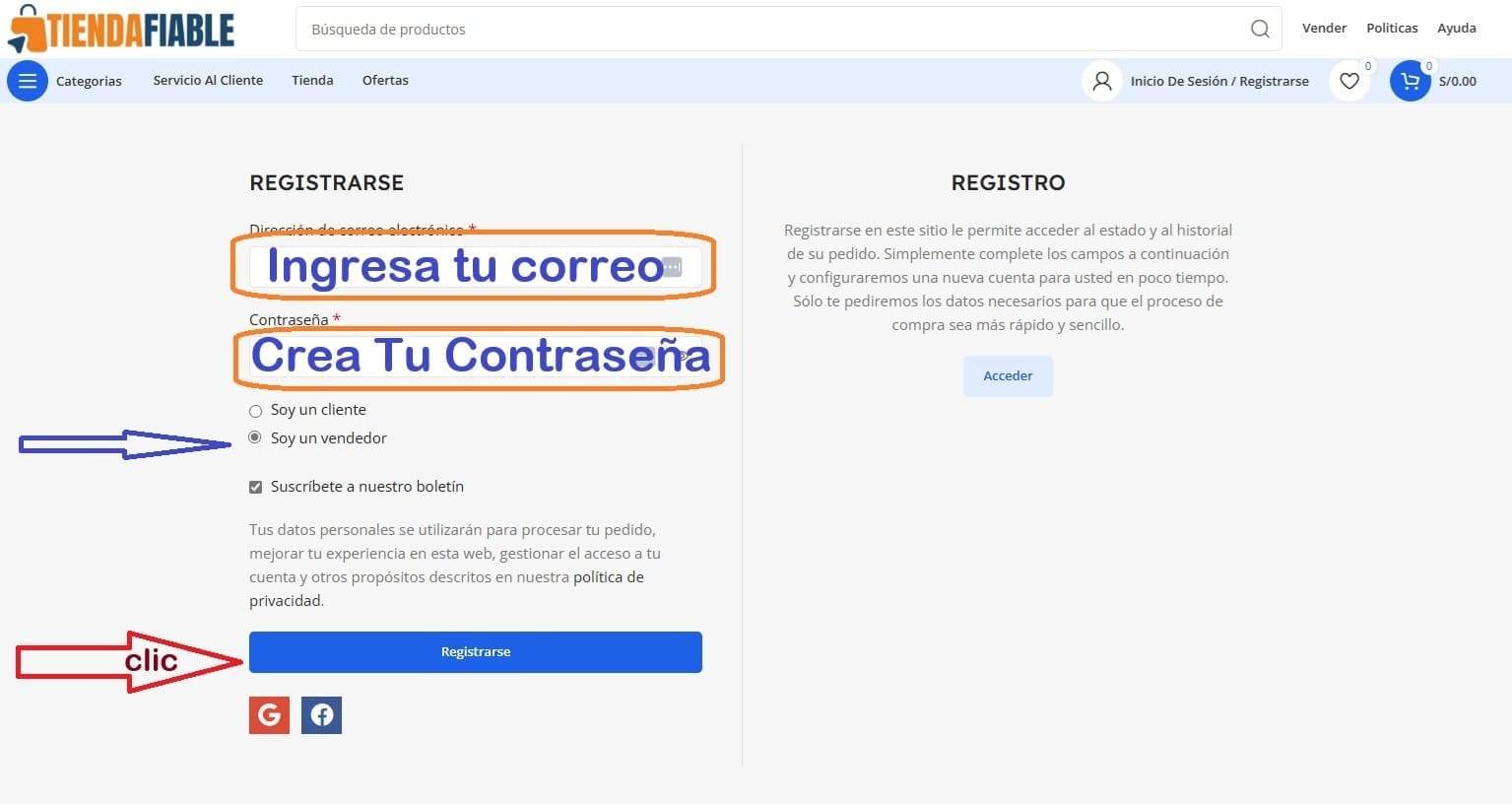
A Continuación, Llenar Toda La Información Solicitada. Ingresar El Nombre De Tu Tienda Y La Url Con El Nombre De Tu Tienda. Una Vez Creada Tu Tienda Con El Nombre No Podrás Cambiar Es Importante Considerar Un Nombre Definitivo

A Continuación, Selecciona Vamos Alla
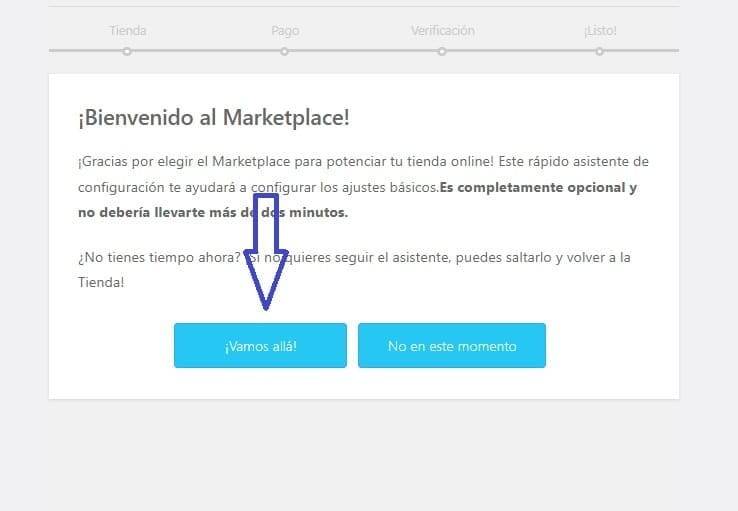
A Continuación, Hay Que Agregar La Dirección, Ubicación Google Maps, La Categoría Tal Como Se Muestra
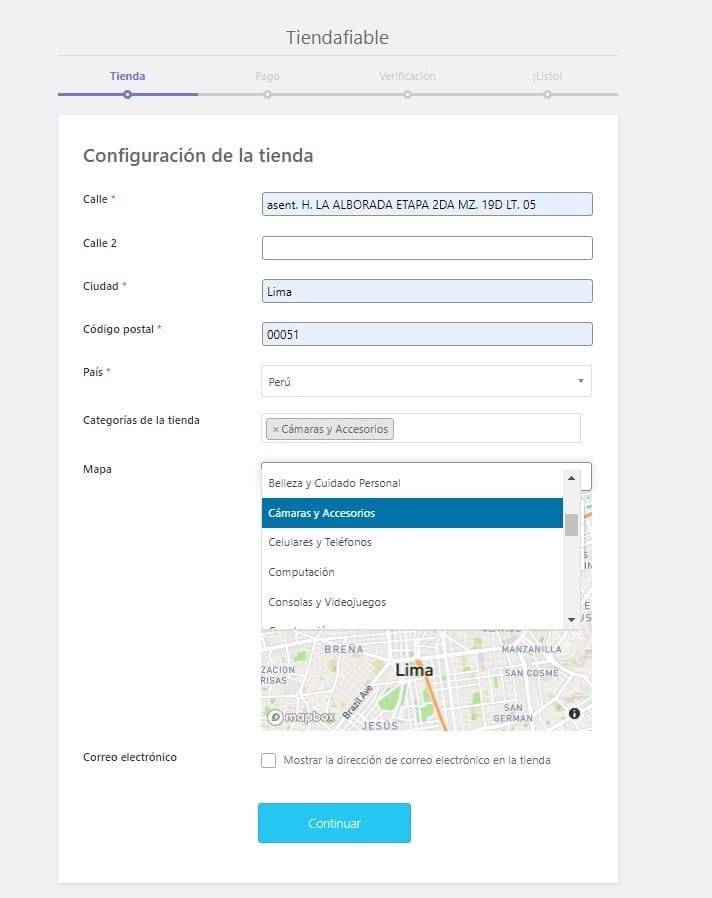
Agrega La Forma De Pago, Aquí Te Transferirán El Dinero Que Se Va Liberando De Tus Ventas
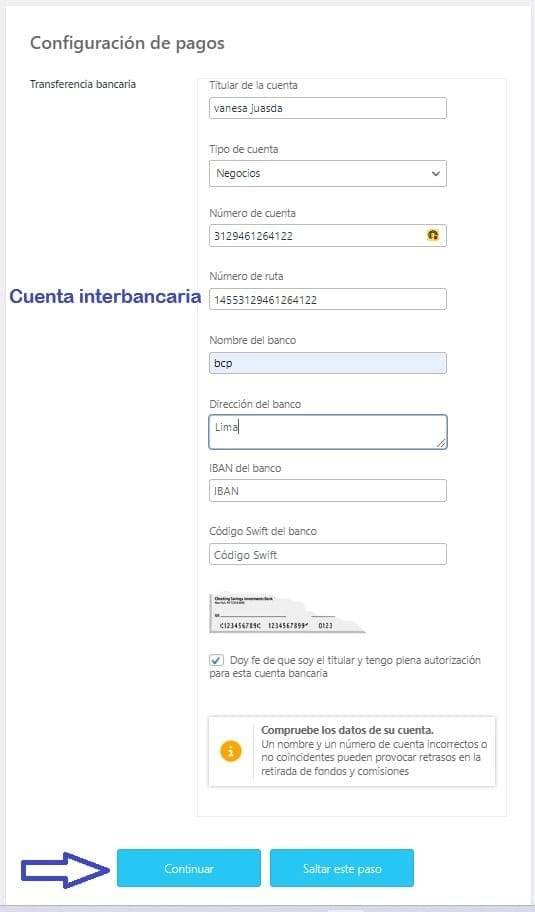
Ahora Hacer La Verificación De La Propiedad De La Tienda, Carga Tu Dni
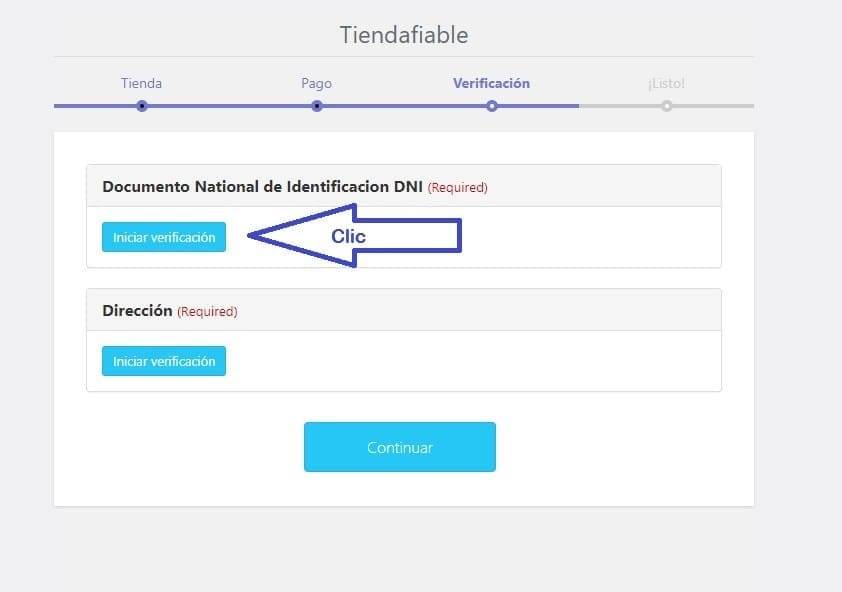
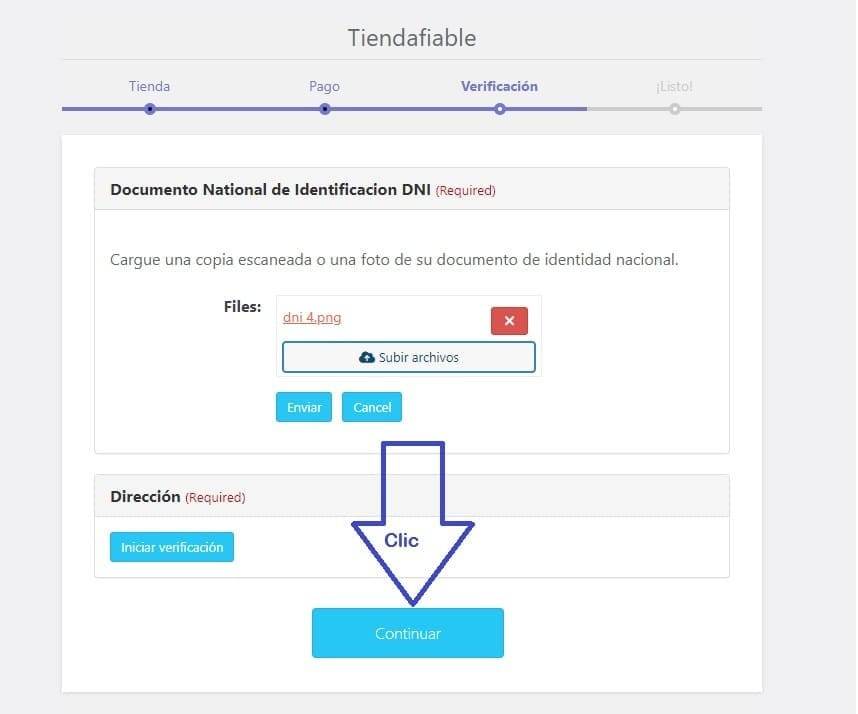
Ahora Si Terminamos Clic En Ir Al Escritorio De Tu Tienda
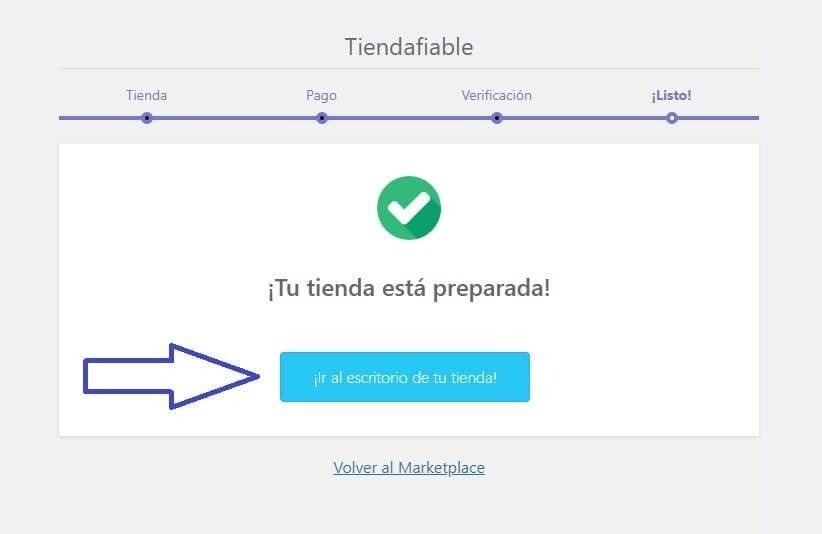
Como Puedes Ver Si Te Sale Esta Imagen Es Porque Ya Tienes El Escritorio De Venta
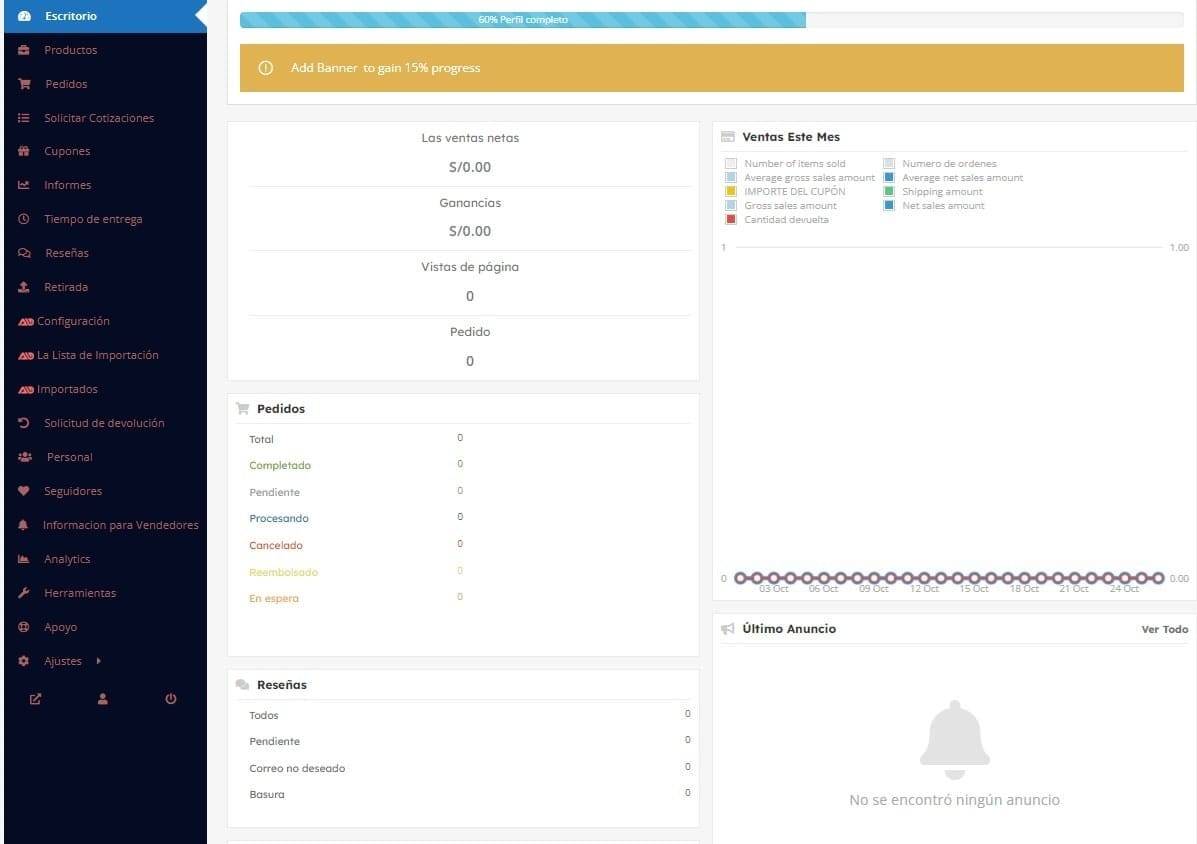
La Que Más Recomendamos Para Para Evitar Crear Contraseña Complejas
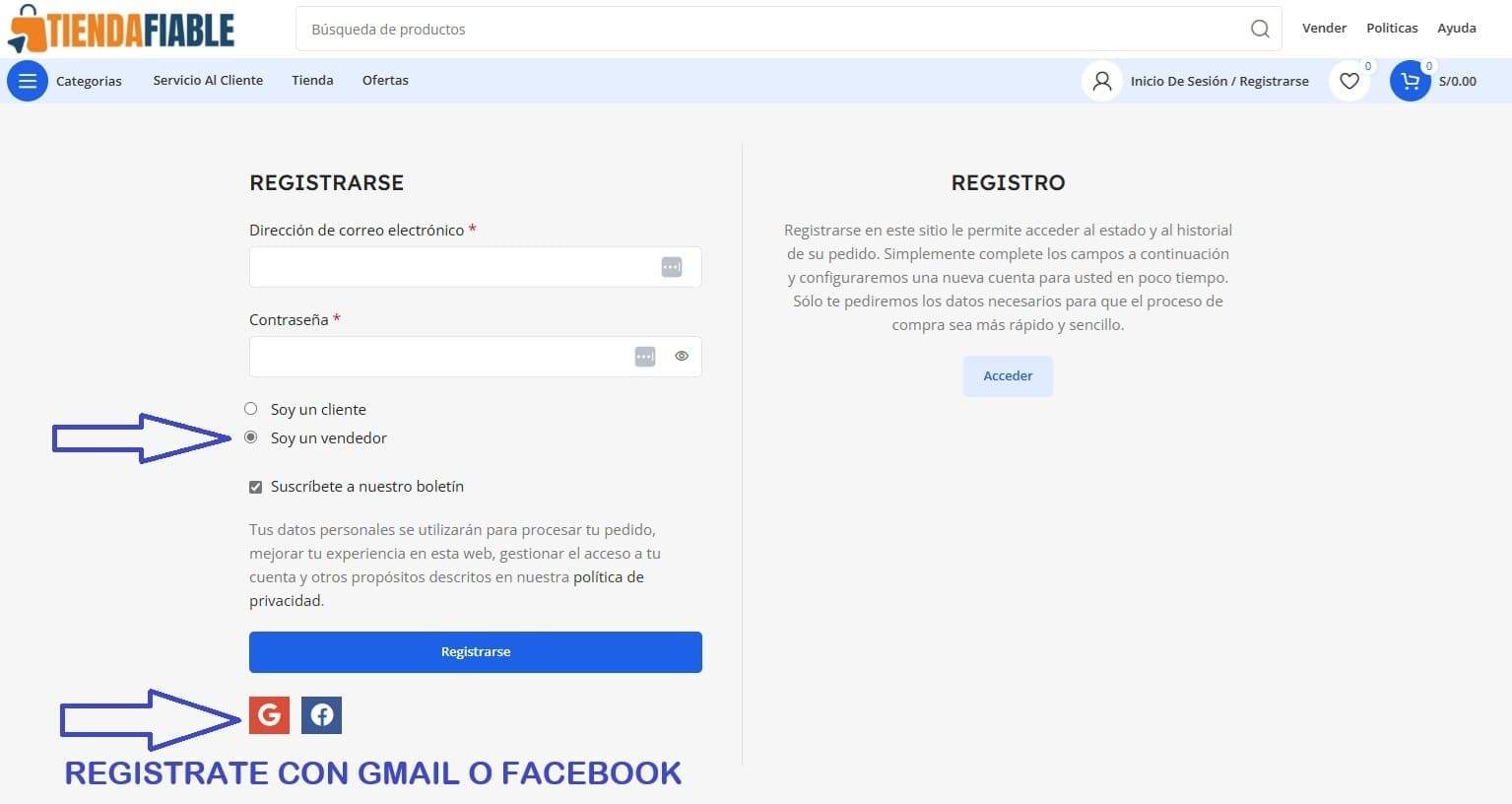
Selecciona Continuar. Estas Aceptando Los Permisos De Gmail, Lo Mismo Te Solicitara Si Usas Facebook
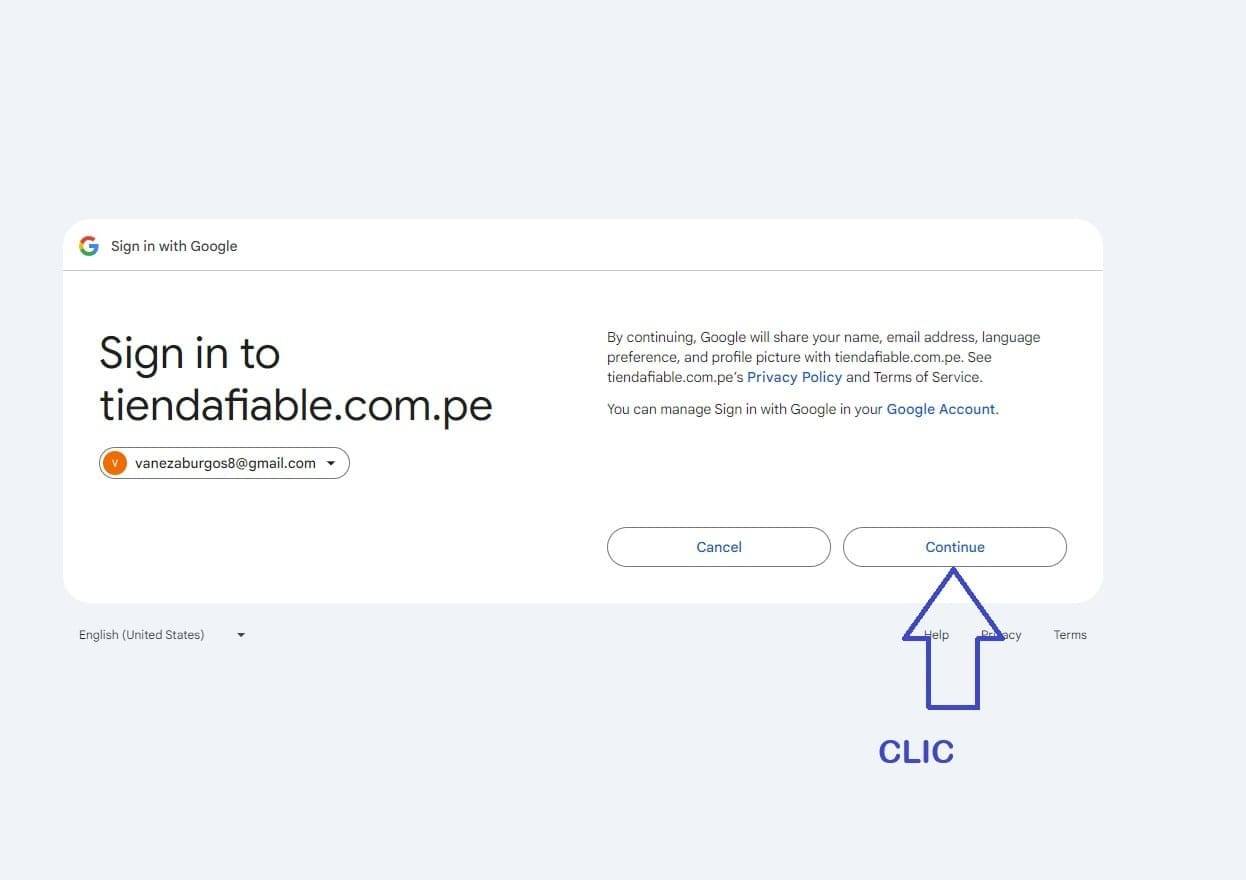
Ahora está en el escritorio de cliente, desde aquí puedes iniciar el registro de vendedor. clic en convierte en vendedor
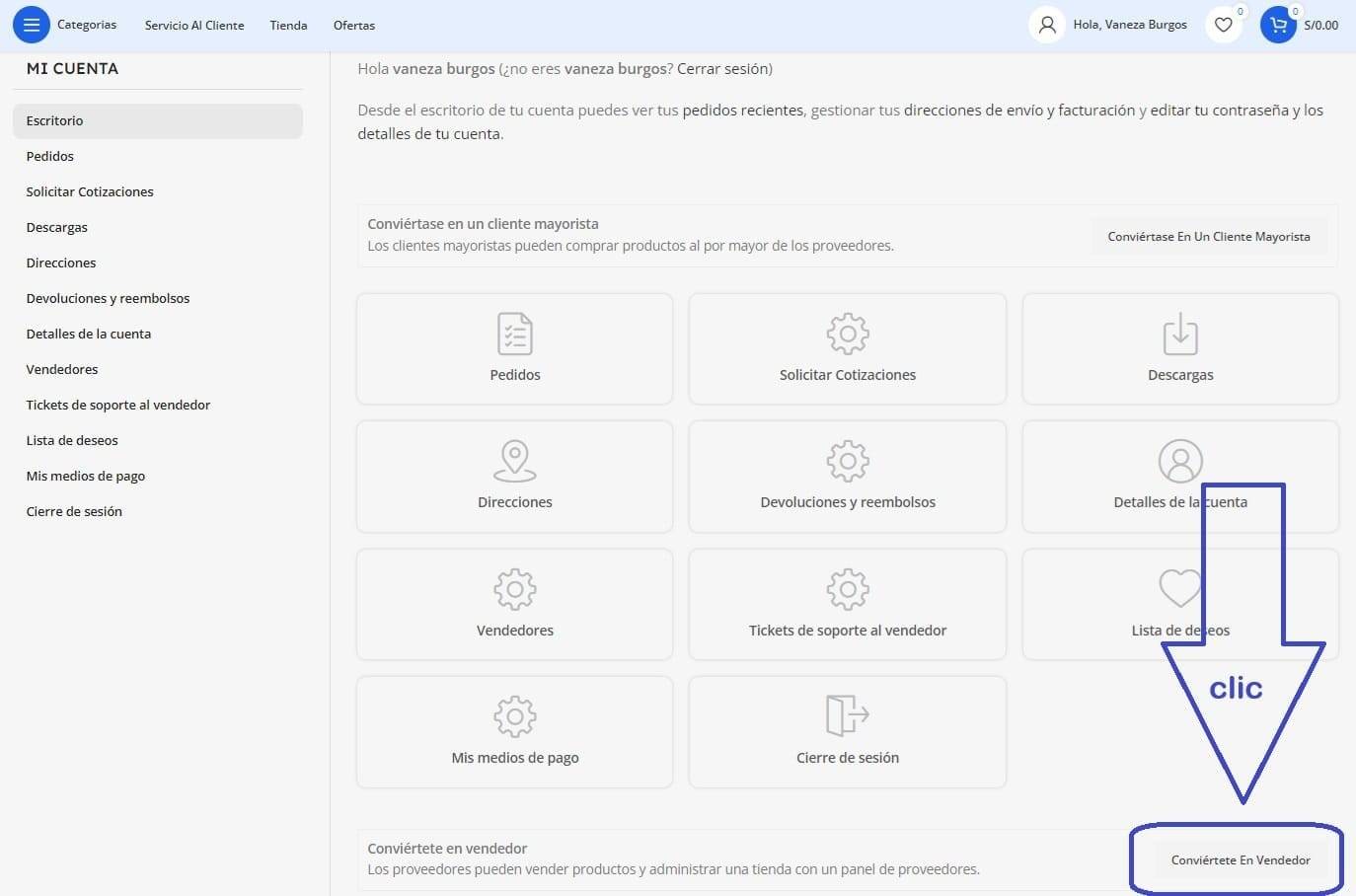
Aquí Ingresar Datos Como En El Anterior Paso Agregar Nombre De La Tienda Y Url. Una Vez Creada Ya No Podrás Cambiar Los Demás Datos Si Son Editables Y Clic En Convertirte En Vendedor
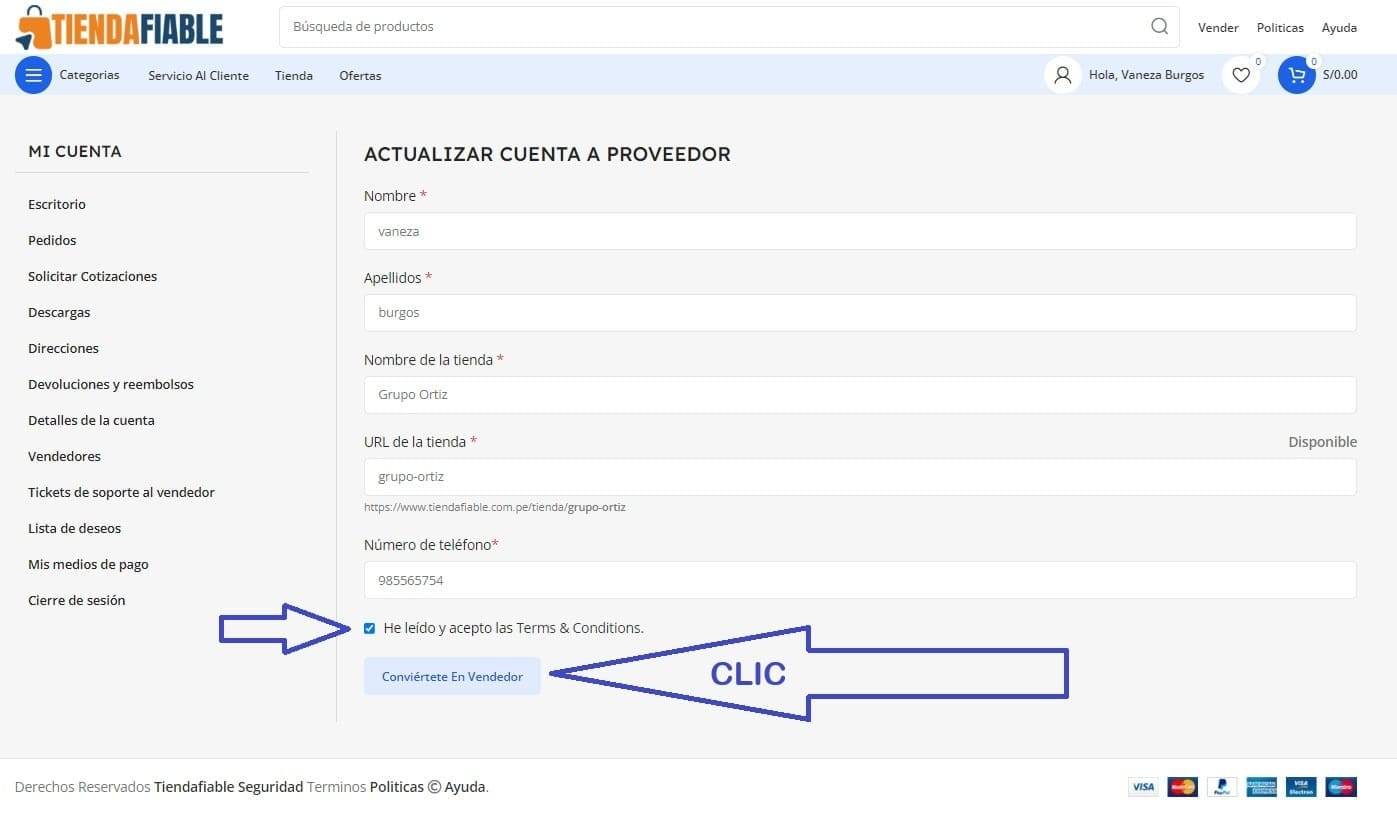
Como Puedes Ver Esta Imagen Se Repite Del Anterior Procedimiento. Continua Con El Procedimiento
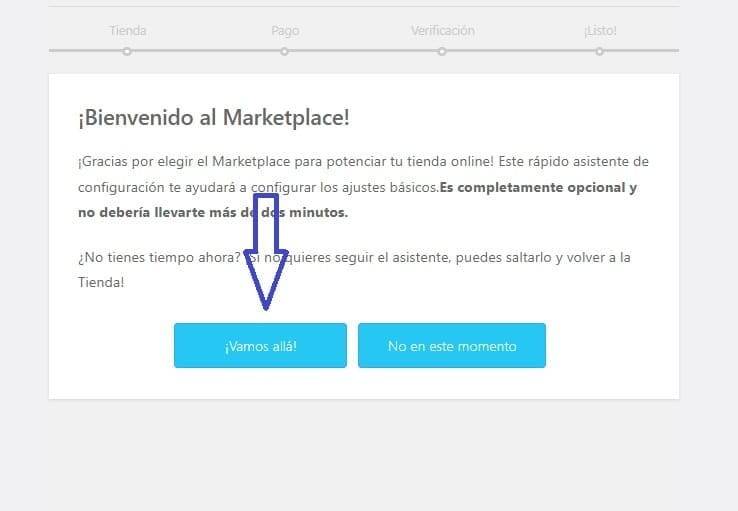
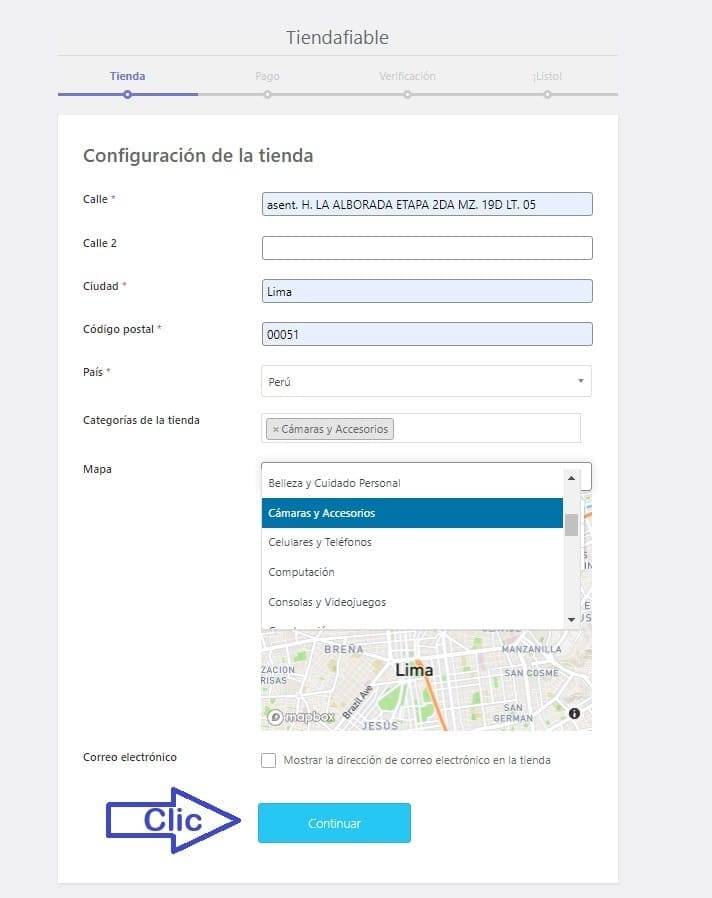
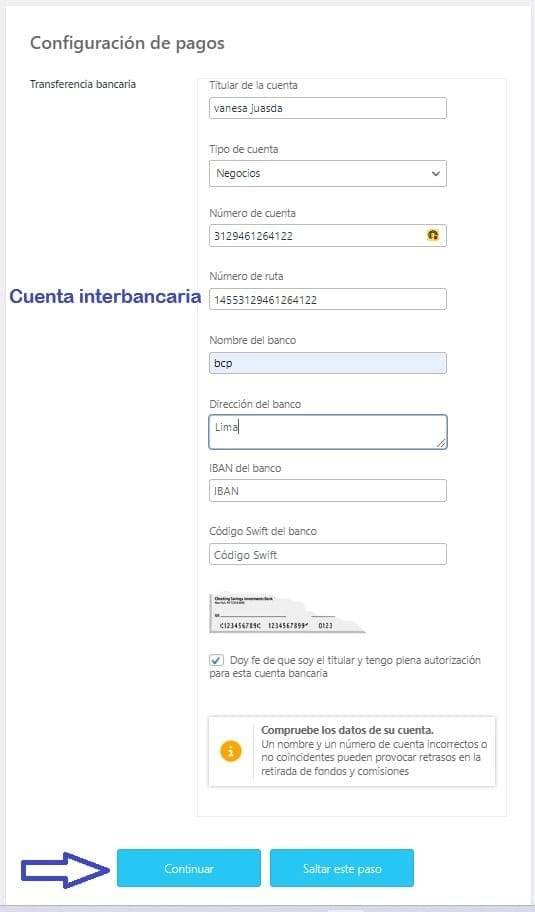
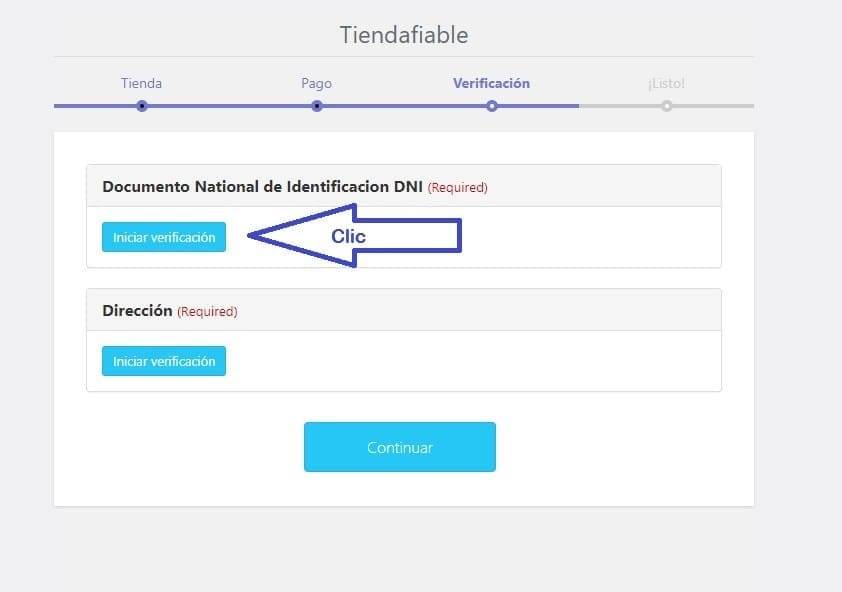
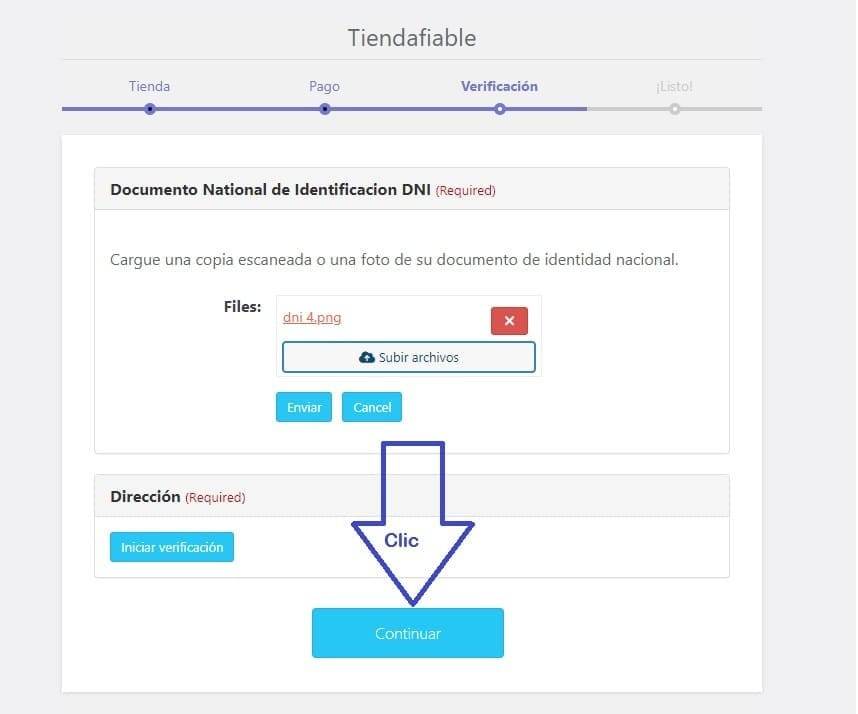
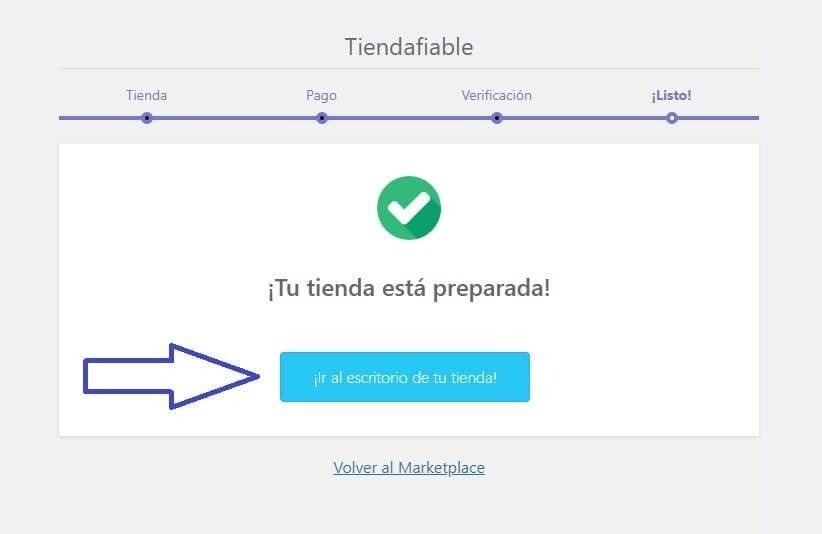
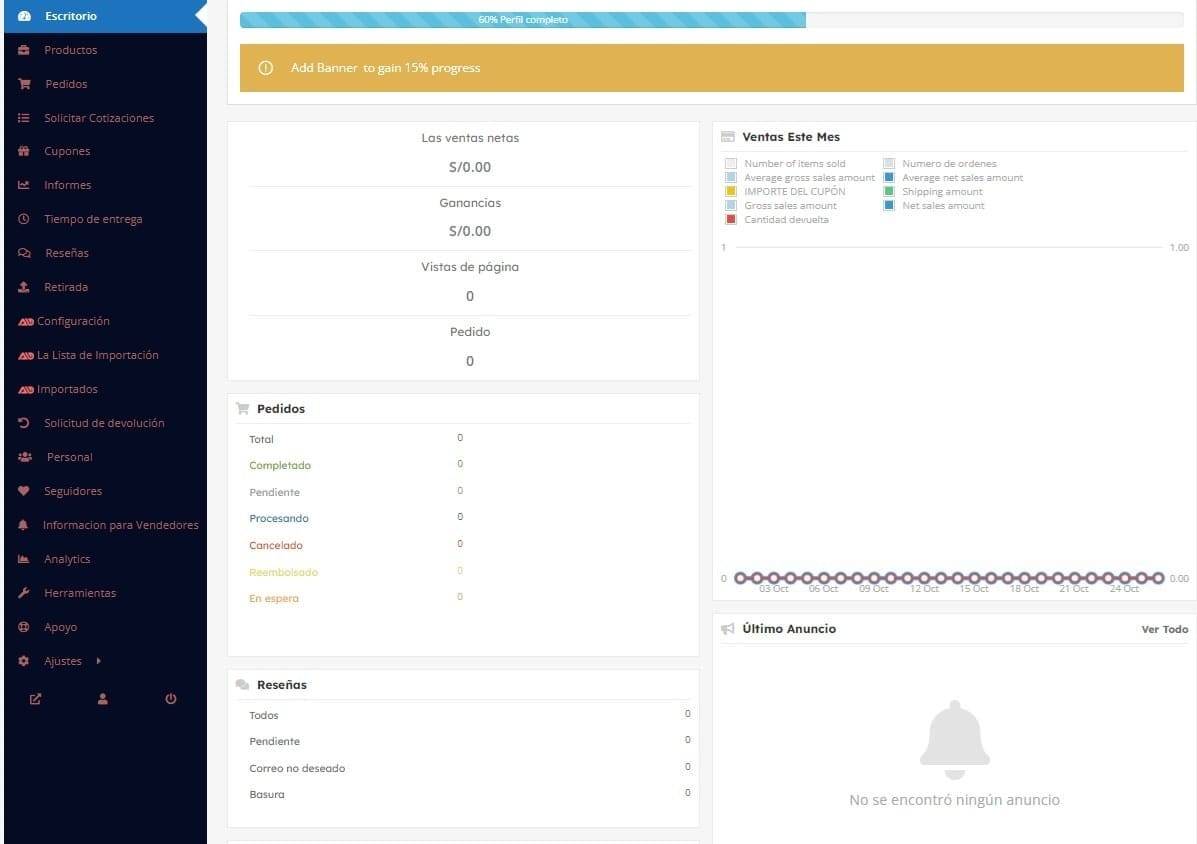
Nos Dirigimos En La Parte Baja Ajustes

Nos Dirigimos En La Parte Baja Ajustes y Luego Tienda

Seleccionamos Tienda. Aquí Hay Que Agregar Logo De Tu Empres, Un Imagen De Portada, Agrega Categoría Y Más. Tal Como Muestra La Imagen.

Seleccionamos Pago. Aquí Hay Que Agregar Número De Cuenta, Así Como Numero Interbancario De Tu Cuenta Datos Del Banco Manual Para Vendedor
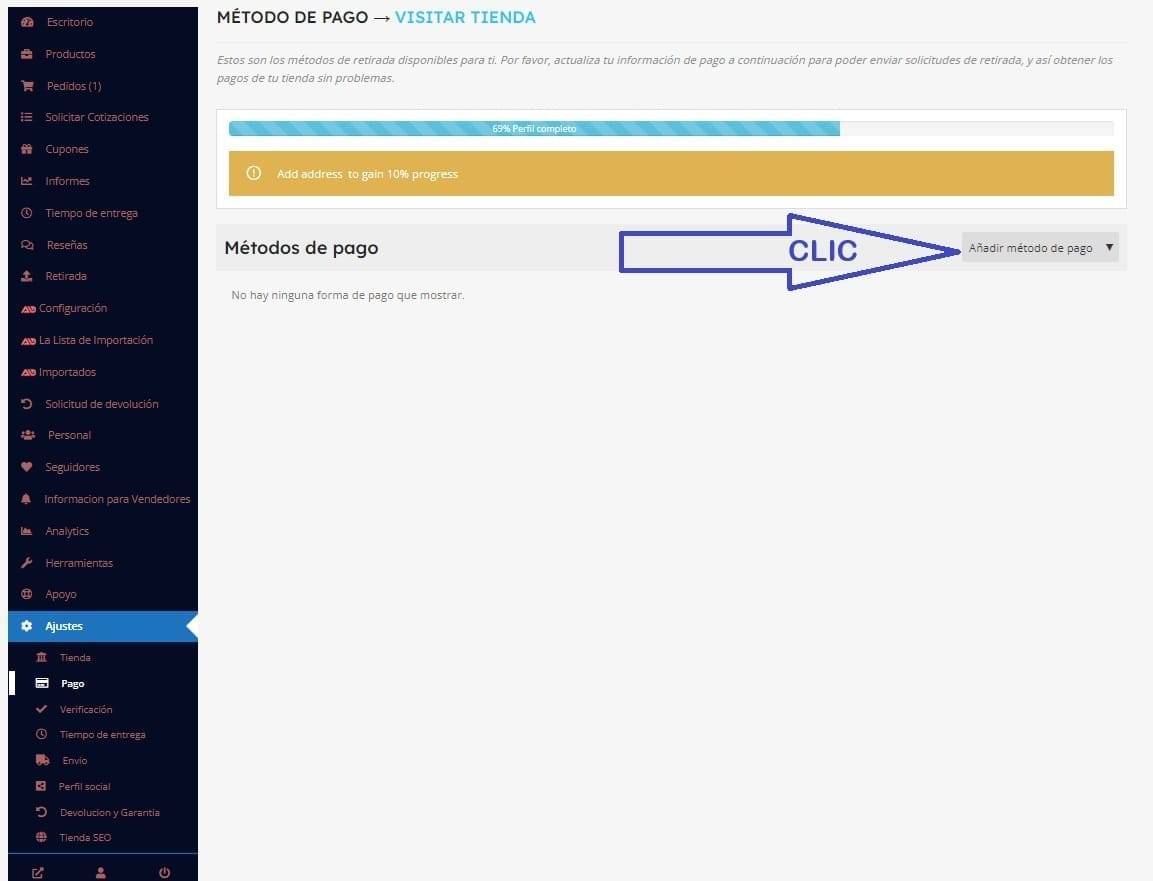
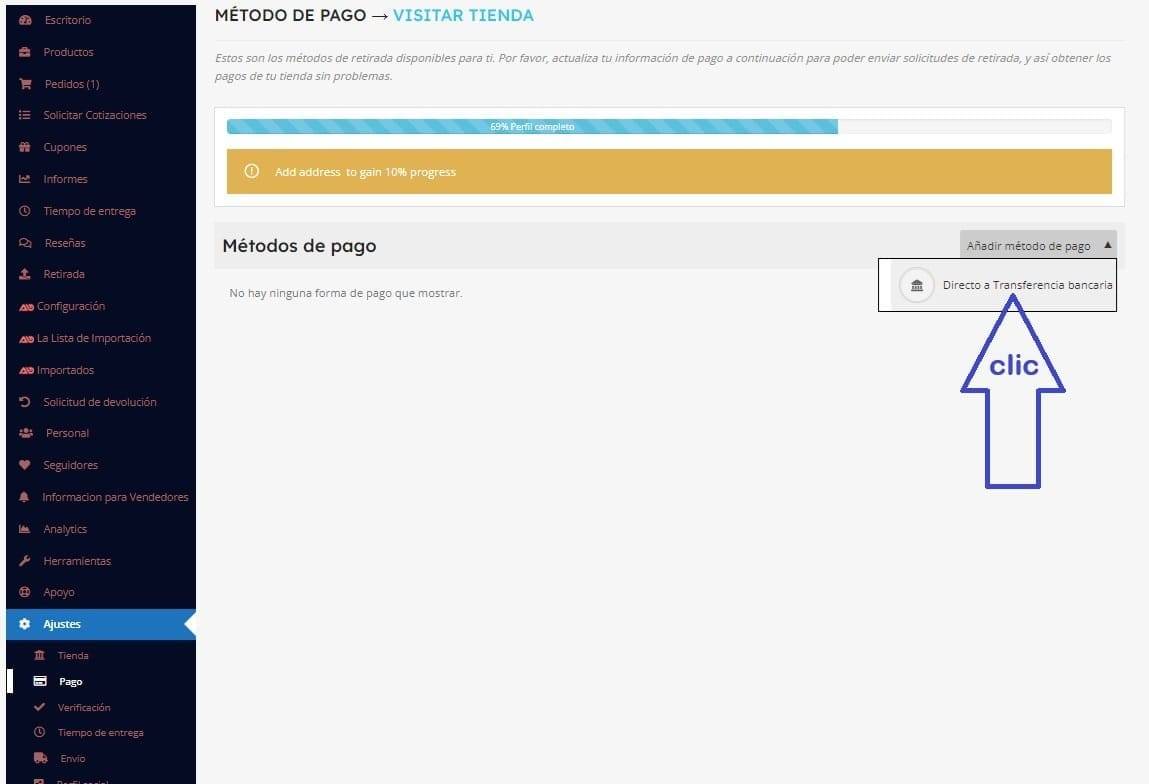
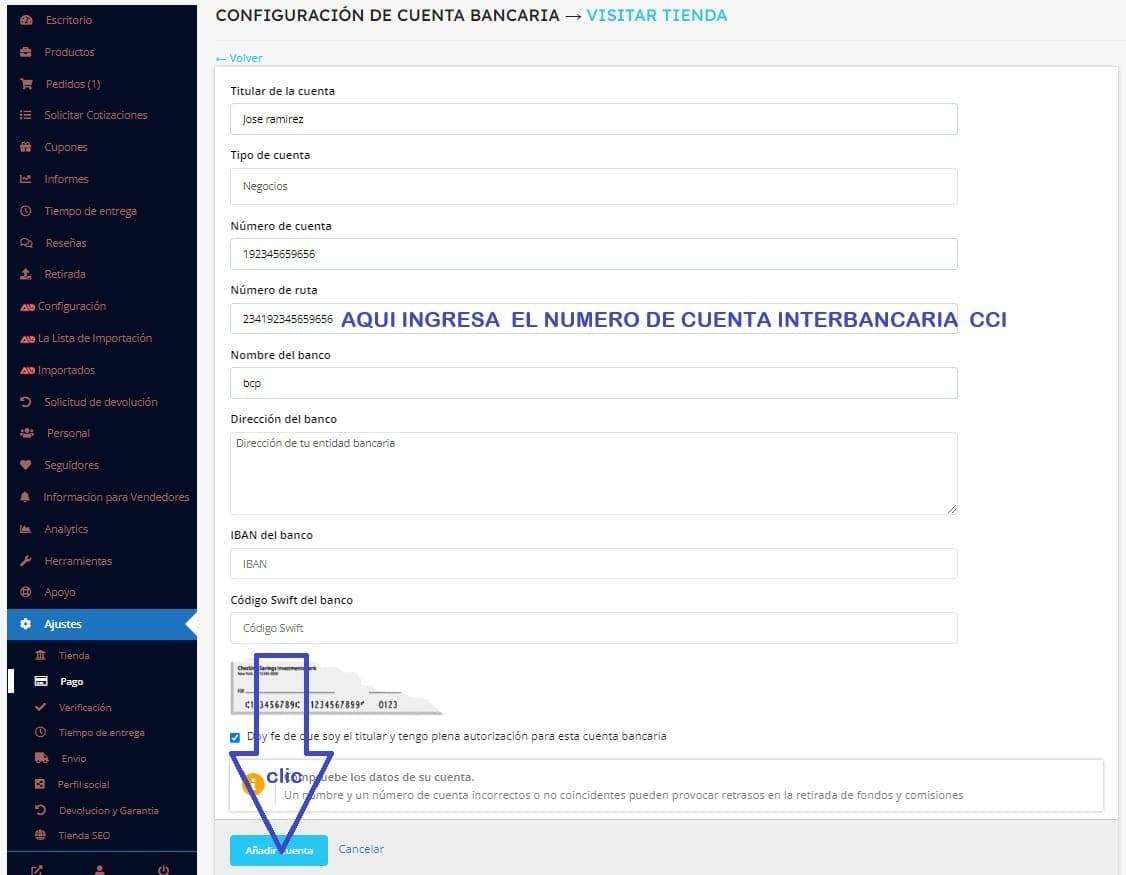
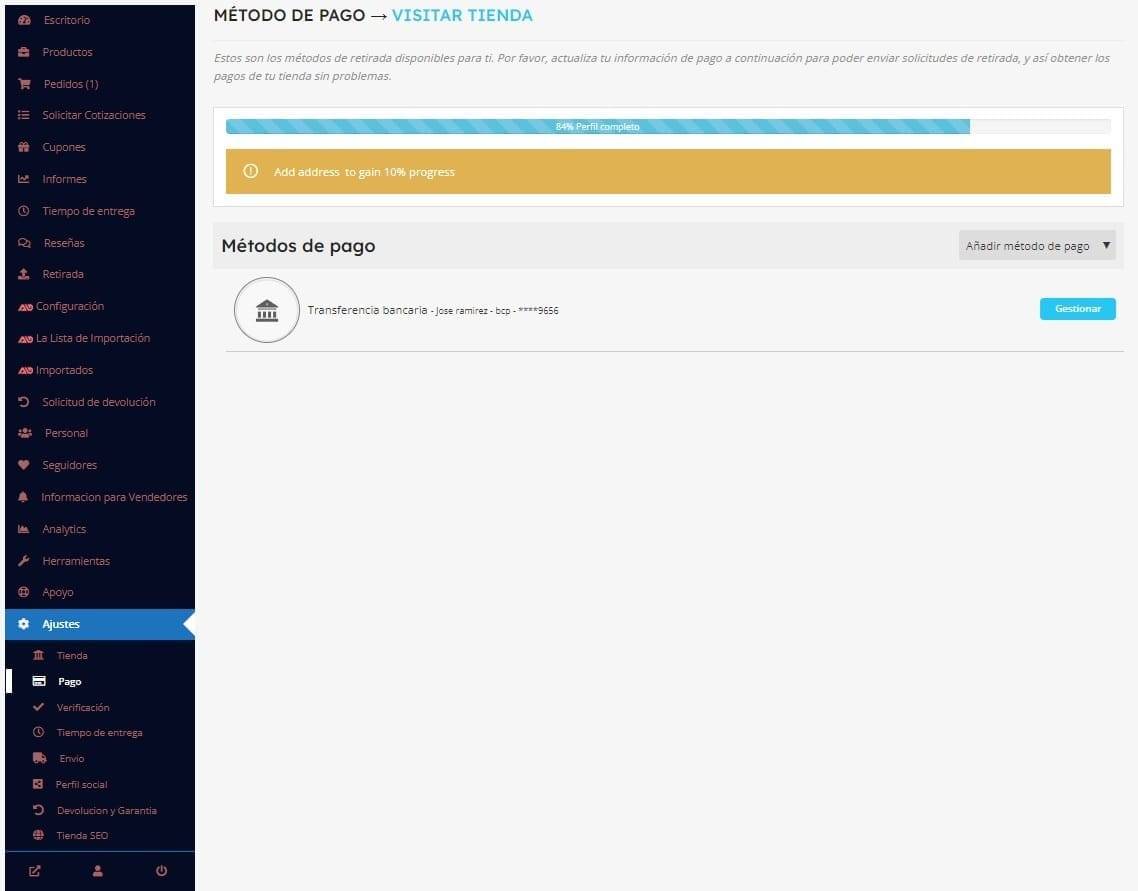
Seleccionamos Verificación. Aquí Hay Que Enviar Un Documento Y Registrar El Celular. Y Esperar La Aprobación Para Ser Un Vendedor Verificado
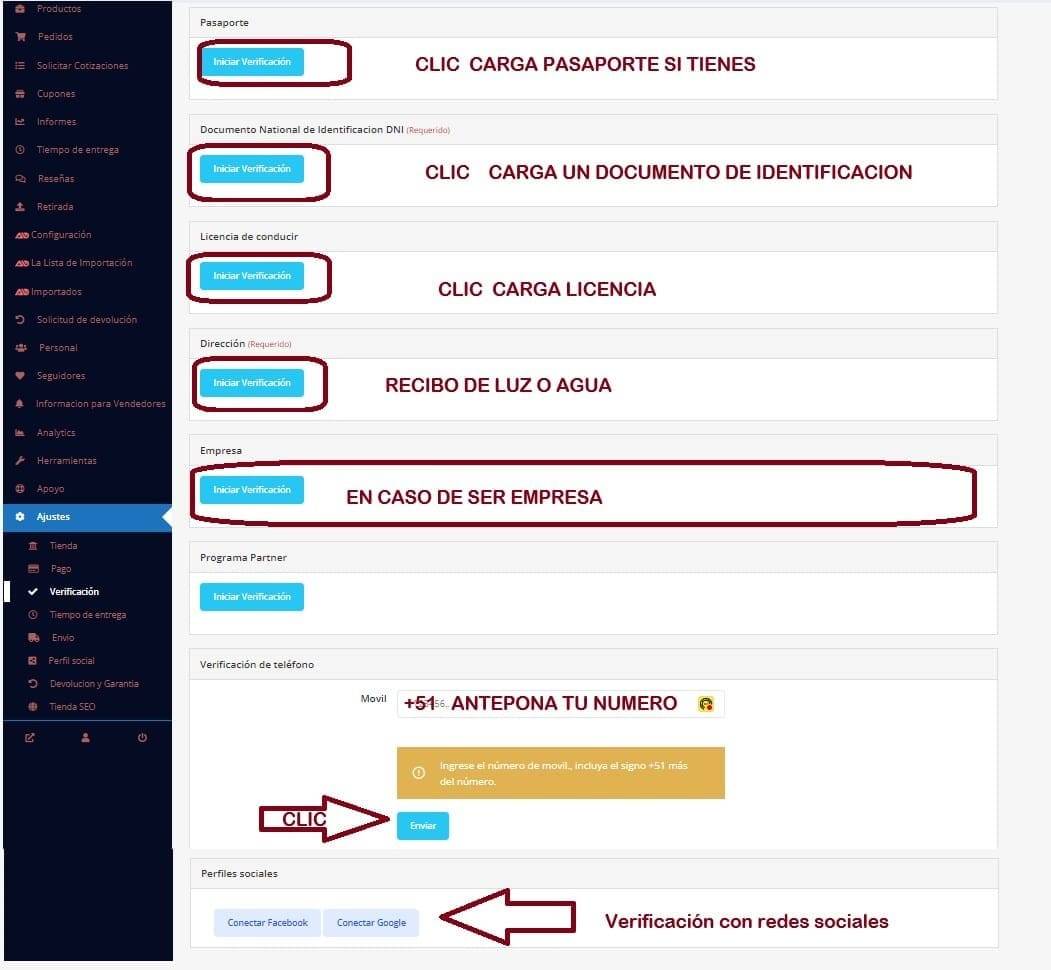
Seleccionamos Verificación. Puedes Escoger Cualquier Opción En Este Caso Iniciaremos Verificación Con Pasaporte, Una Vez Enviado El Documento Veras La Imagen Que Se Muestra En La Parte Baja. Pendiente
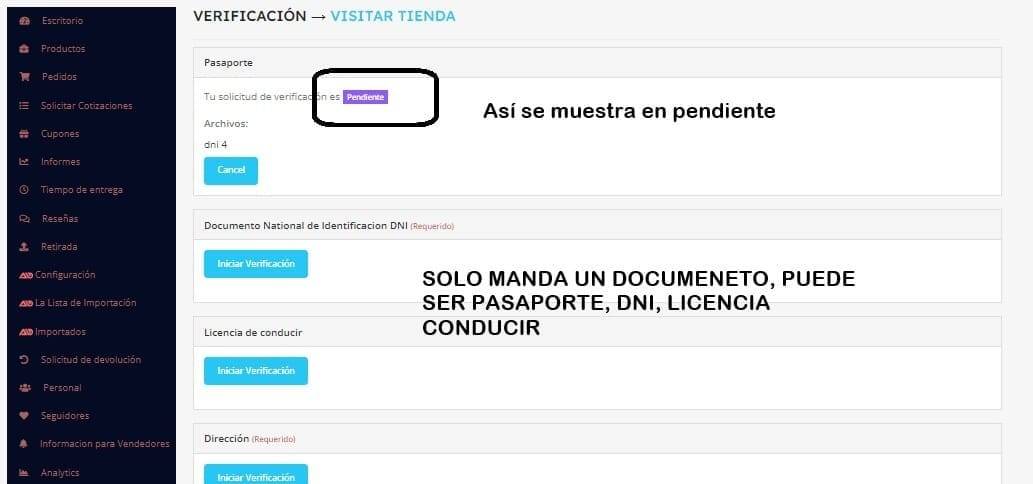
Verificación de teléfono, ingresa tu número de celular antepón el +51 coloca tu número, luego te llegara un código a tu celular el cual ingresa en el código SMS y dale enviar
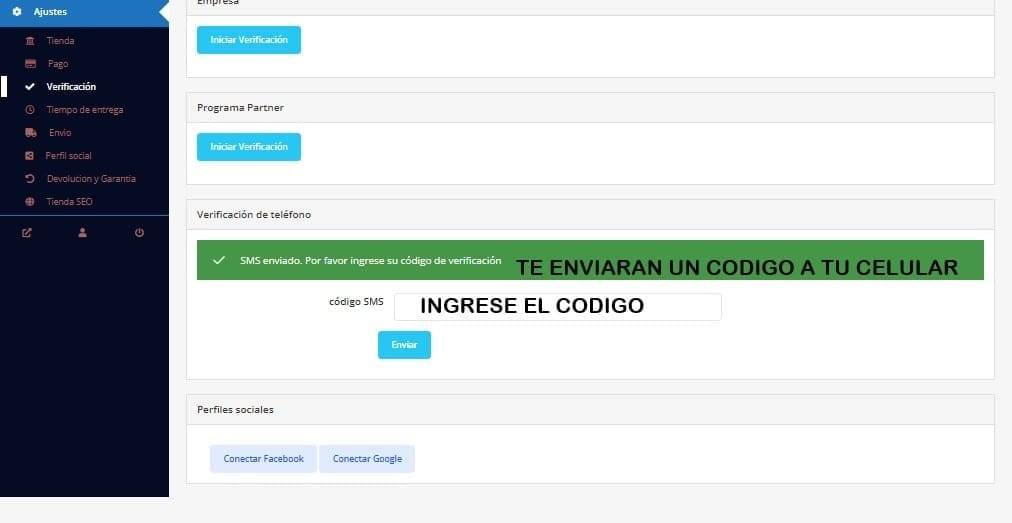
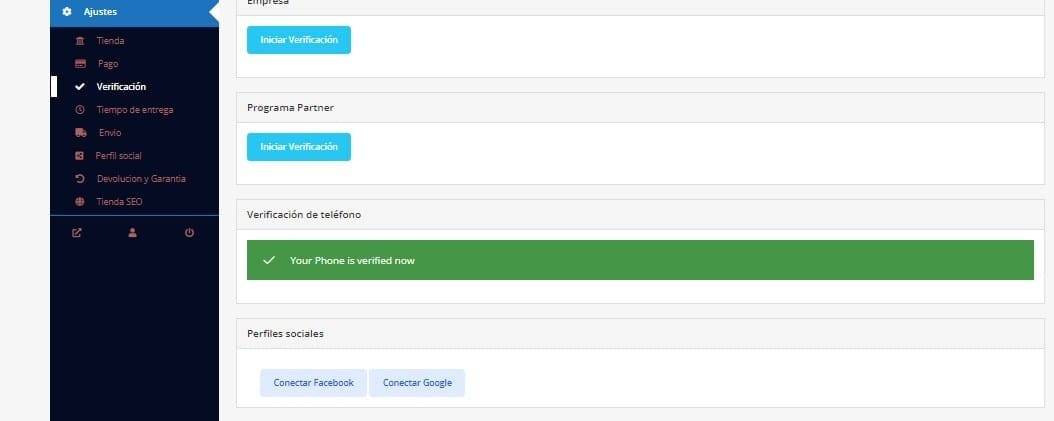
Cuando La Tiendafiable Apruebe Tus Datos Aparece Esta Imagen. Aprovado
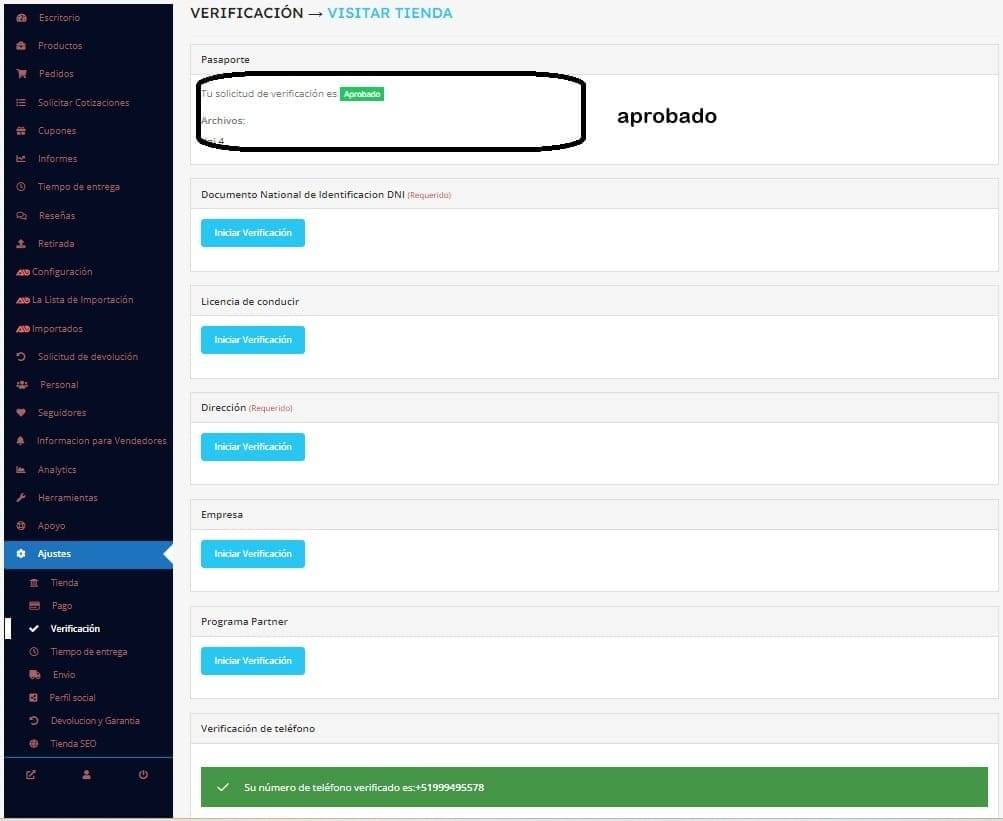
Una vez aprobado los clientes que visitan tu tienda verán el Check verificado color azul. significa una tienda verificada y confiable para hacer compras
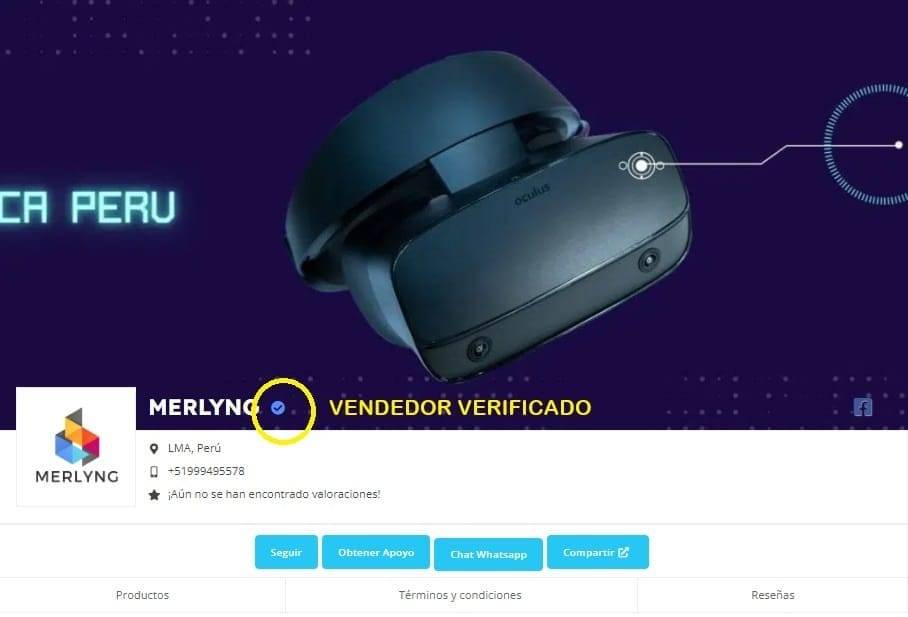
Selecciona Tiempo De Entrega. En Esta Opción Puedes Colocar El Tiempo Que Demora La Entrega De Cada Producto A Cliente. Los Días Que Demorara En Números. Tienes La Opción De Colocar Y Activar Los Días Que Estará Abierto La Tienda. En Caso De No Tener Tienda No Actives Nada
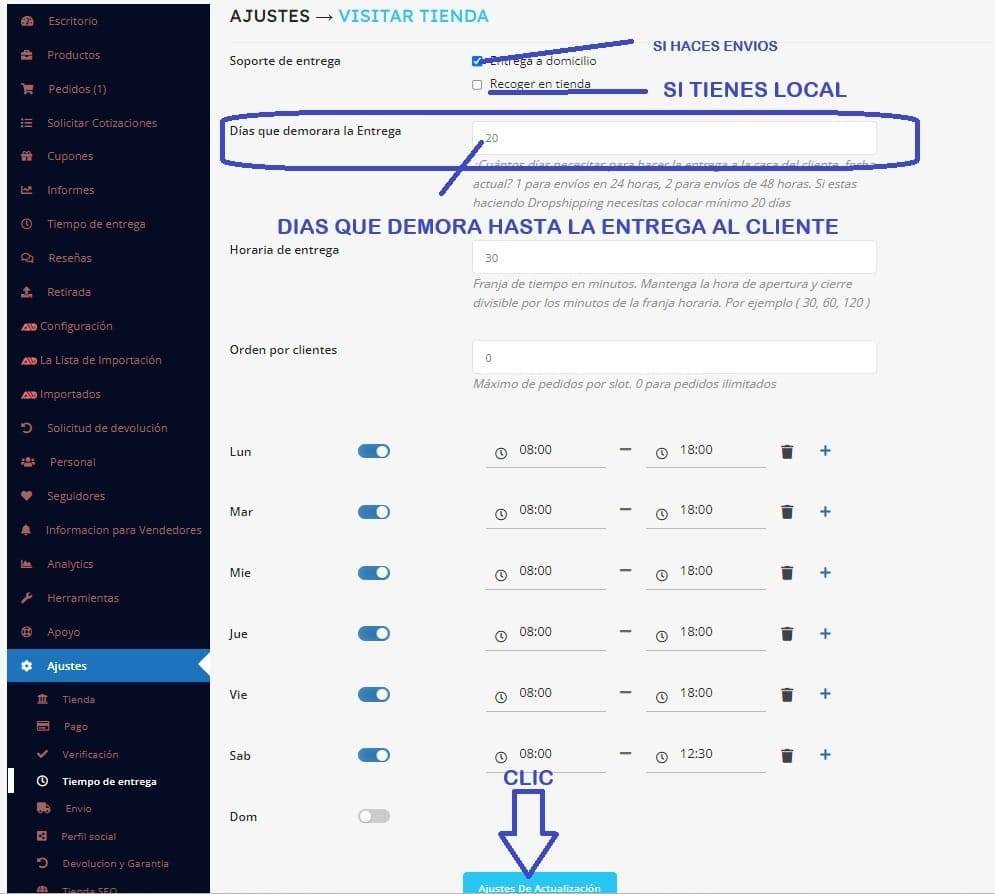
Selecciona Envió. Aquí Puedes Colocar Las Formas De Envió, Y Agrega Una Forma De Envío Puede Ser Envió Gratis, Tarifa Plana Que Significa Un Costo Por Envió Adicional Al Producto.
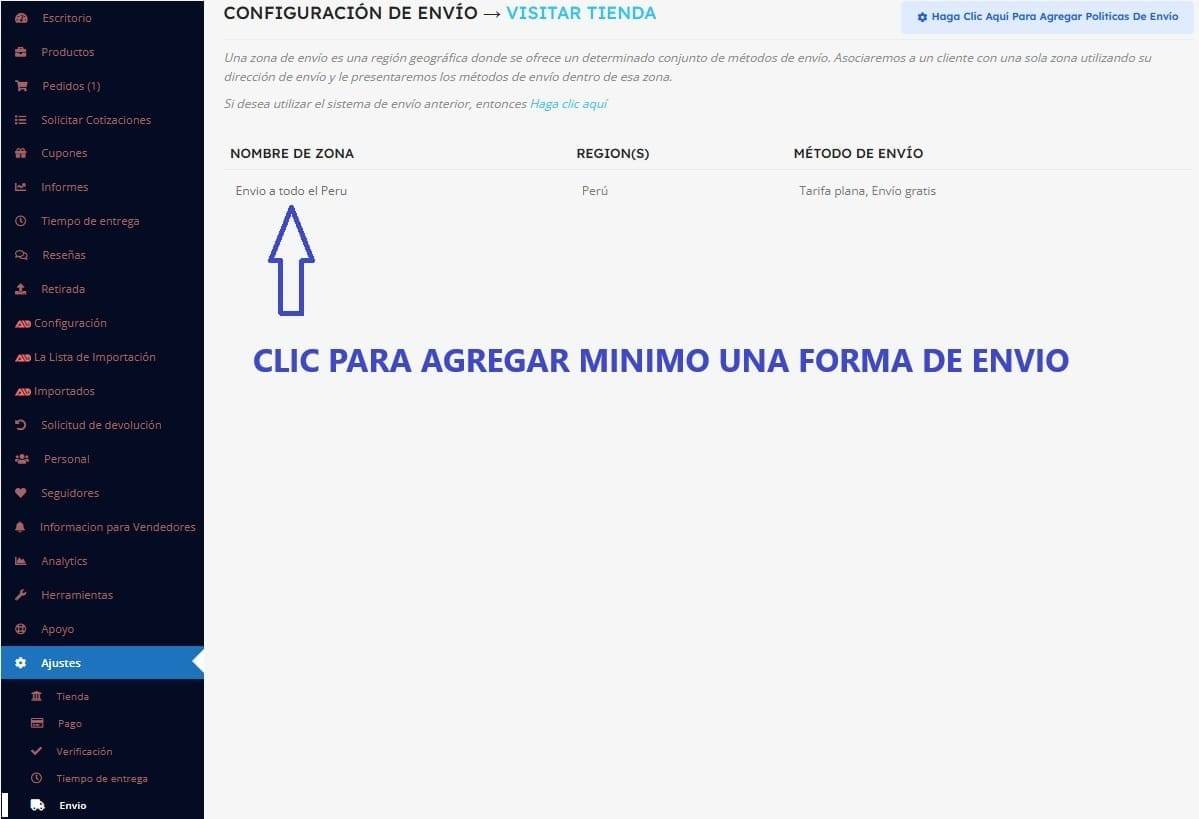
Puedes Agregar A Qué Departamento Realiza Envíos. Esto Significa Que Si Colocas Lima Y Callao Los Que Están En Trujillo No Podrán Comprar Ya Que No Hay Forma De Envió
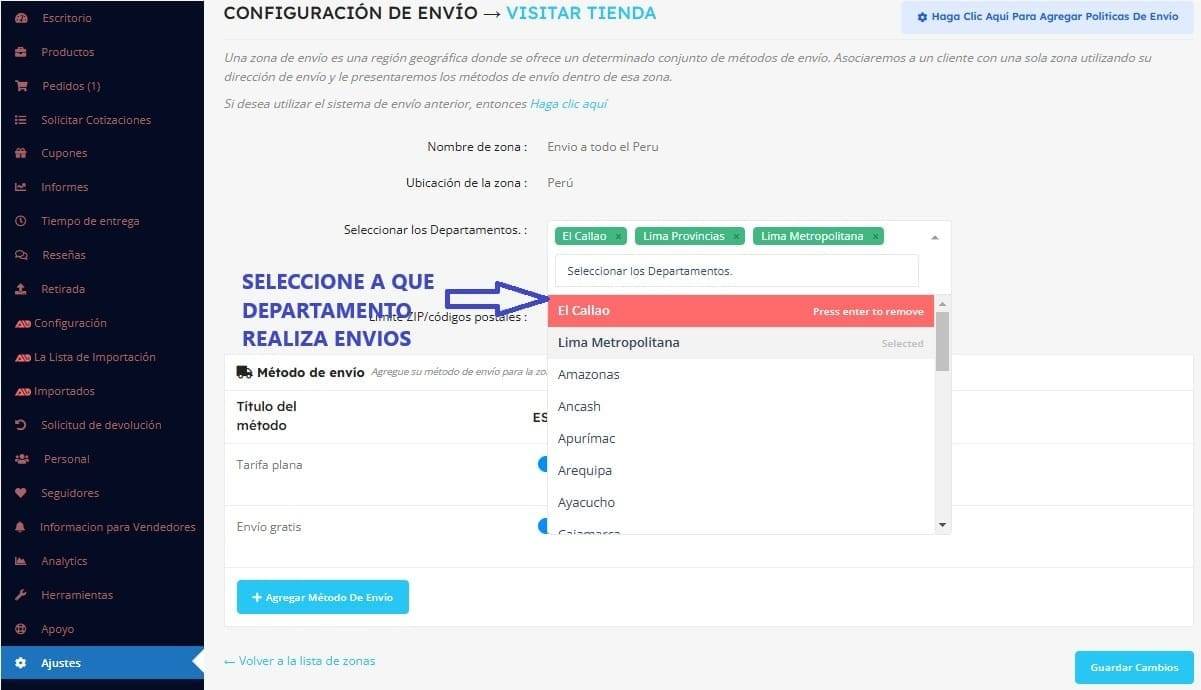
Puedes Agregar Un Método De Envió
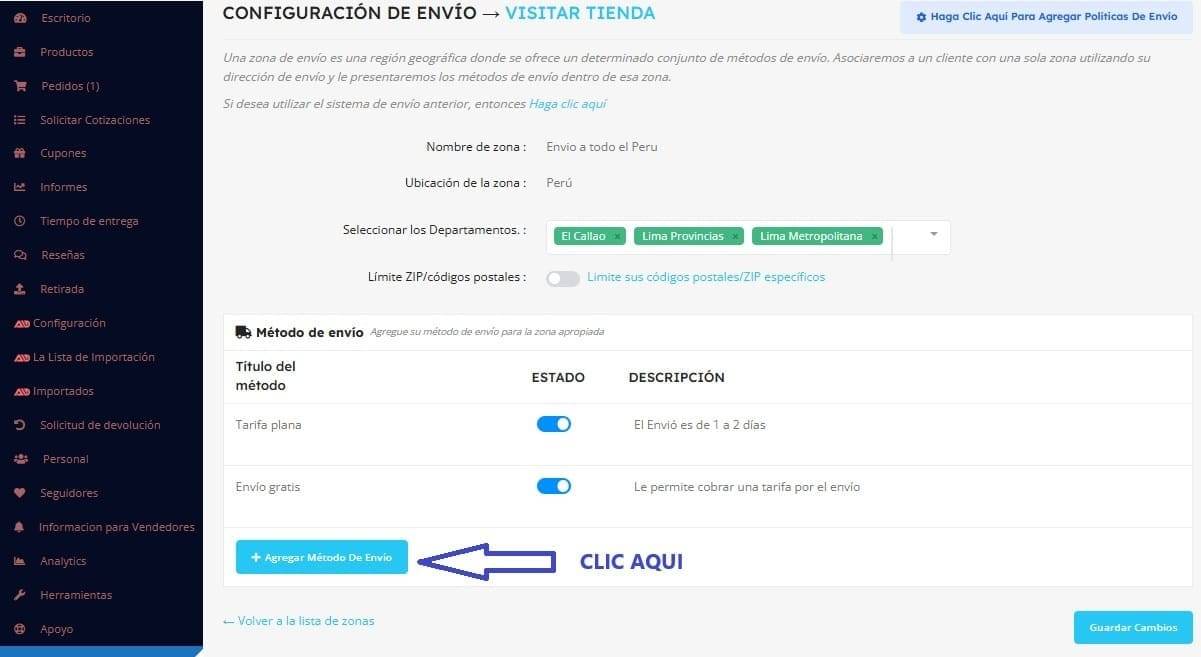
Tienes Tres Opciones, En Este Caso Agregare Envió Gratis, En Esta Forma De Envío Cada Vendedor Tiene Que Colocar Cuantos Días Demorara El Envío Gratis Dependiendo La Distancia
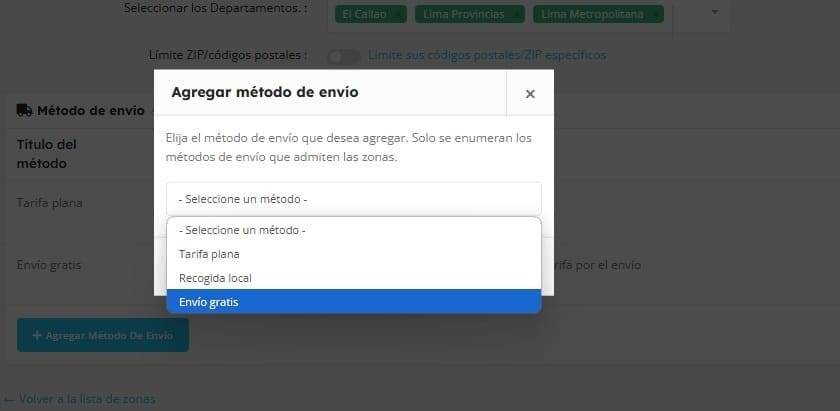
Tienes Tres Opciones, En Este Caso Agregare Envió Tarifa Plana. Quiere Decir Que Tendrá Un Costo Adicional De Envío
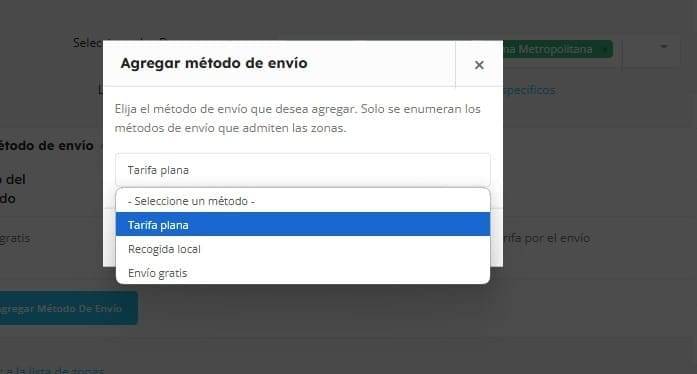
Clic en Editar
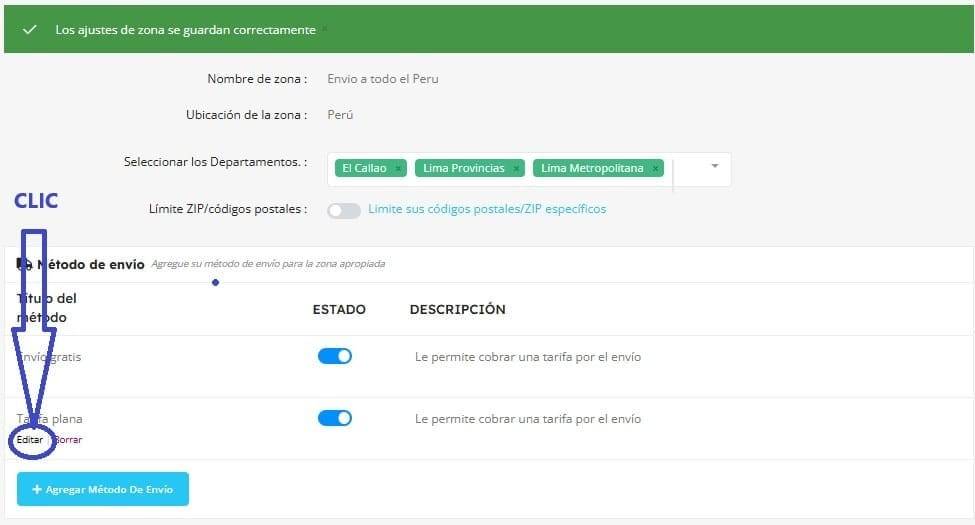
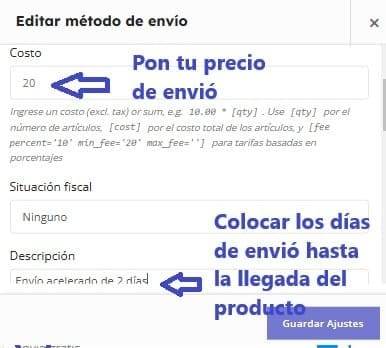
Aquí Puedes Agregar Tus Políticas De Envió Para Garantizar Al Cliente
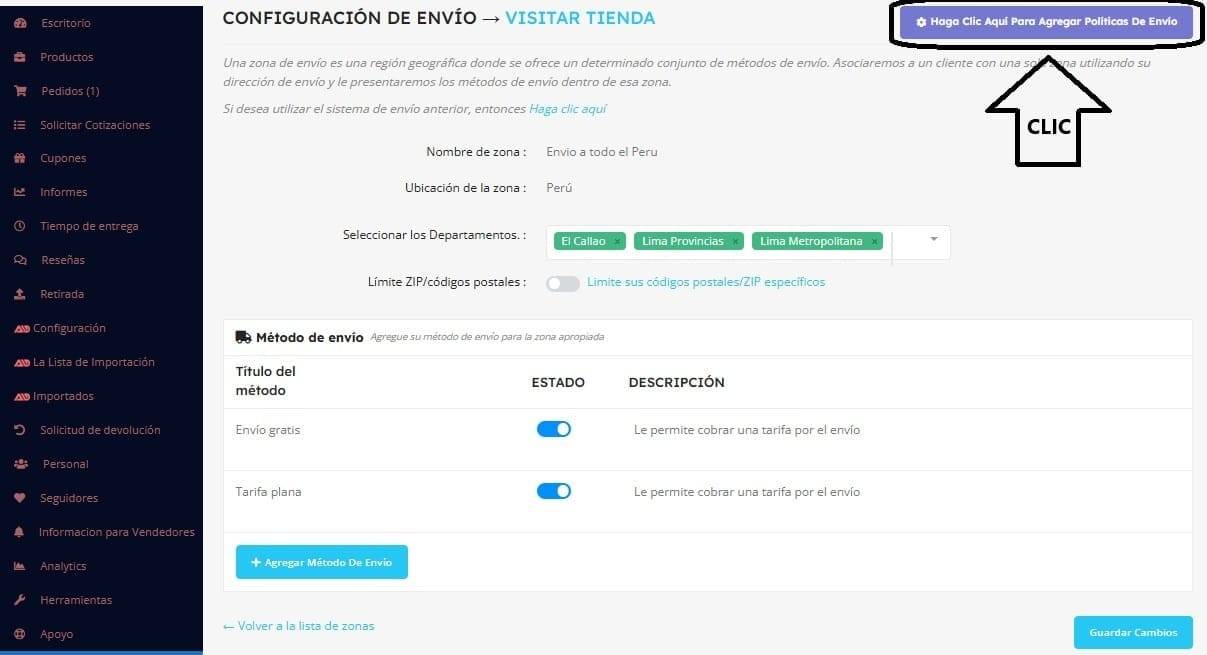
Llena Todo Y Guarda Los Cambios
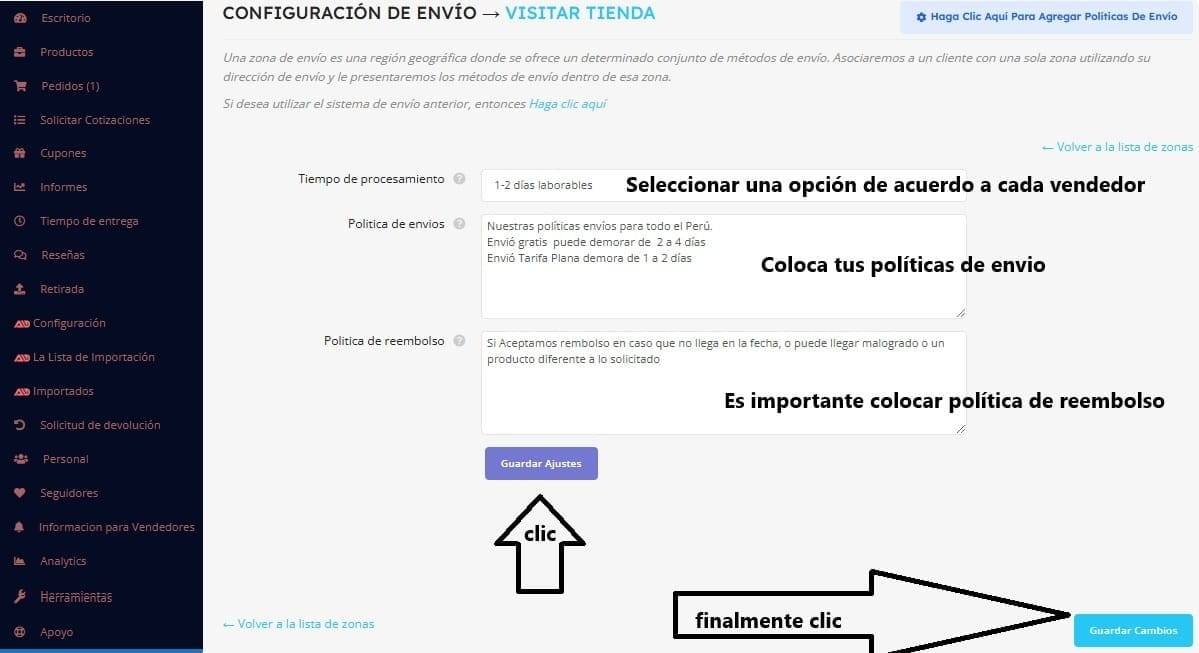
Finalmente Guarda los Cambios
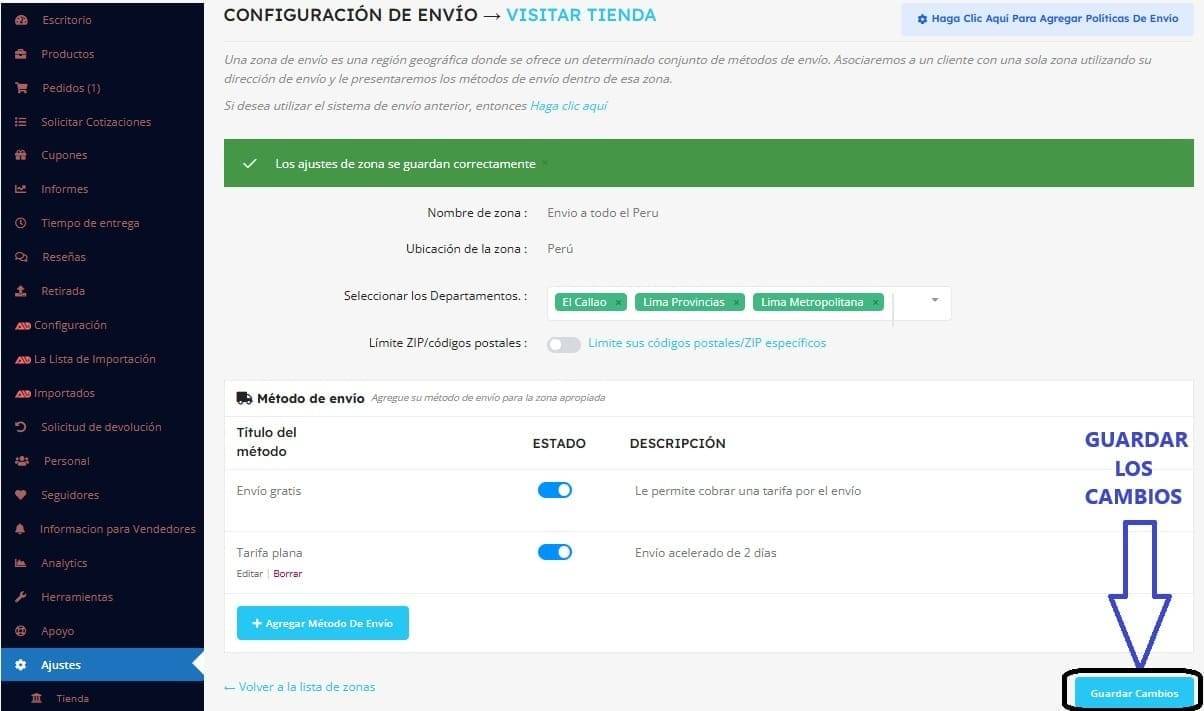
Como Se Puede Ver. Desde Un Cliente Se Puede Ver Las Dos Formas De Envío Que Puede Escoger El Cliente
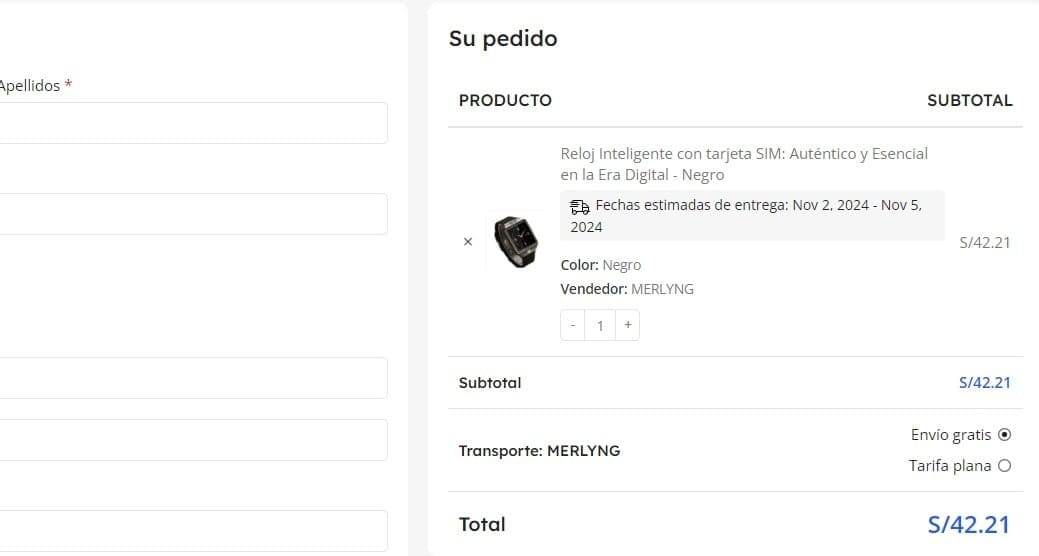
Seleccionar Perfil Social. Aquí Coloca Las Cuentas, Por Ejemplo, Una Página De Facebook. Copea El Url. Y Así De Otras Redes Sociales
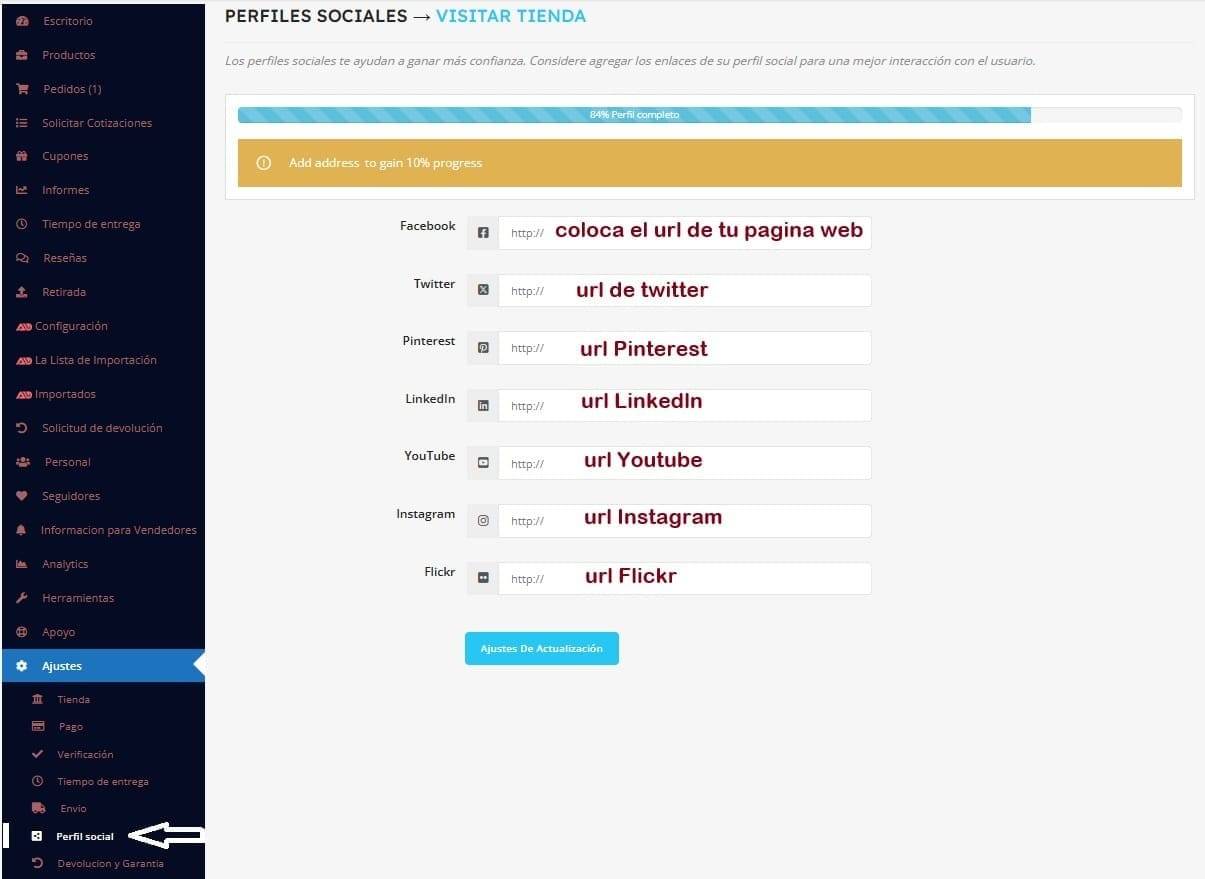
Seleccionar Devolución Y Garantiza. Llenar La Información D Acuerdo A Tus Políticas
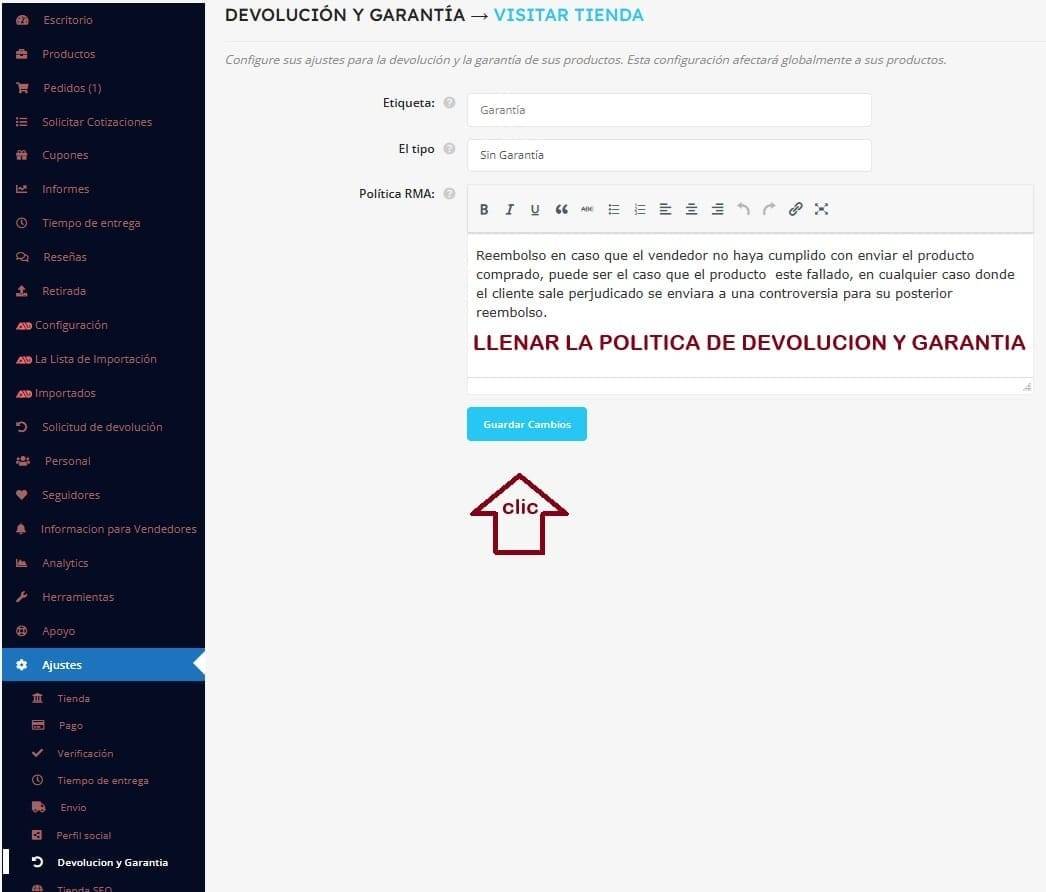
Seleccionar Tienda SEO Es importante colocar toda la información correctamente para lograr posicionar tu tienda y/o empresa en la primera búsqueda en Google
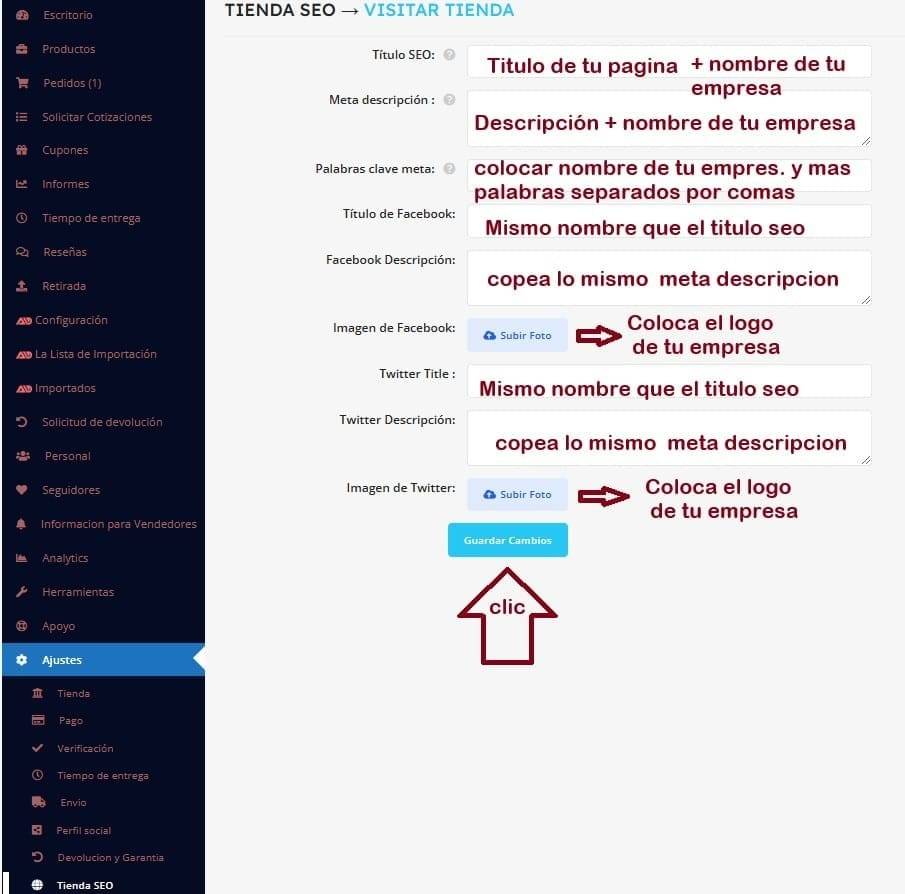
Un Ejemplo De Cómo Debe Ser Llenado, Considere La Palabra Calve Como Nombre De Tu Tienda El Cual Debe Aparecer En El Título, Descripción Y Palabra Clave
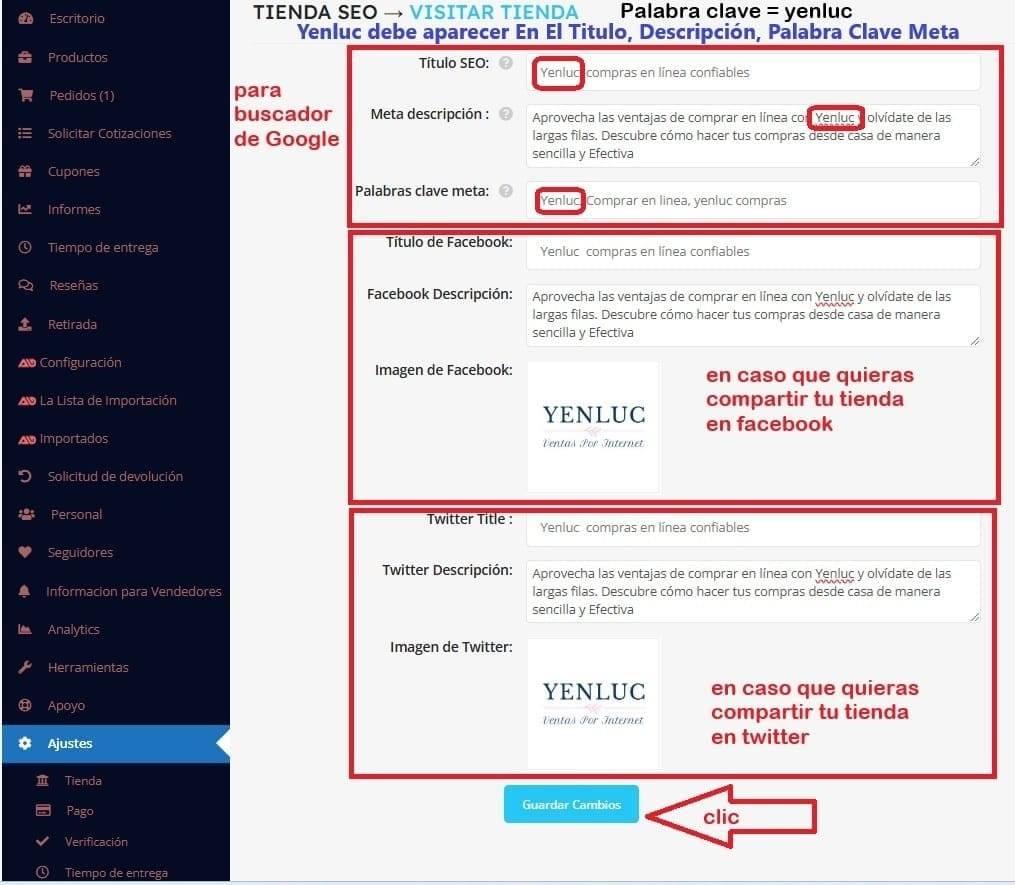
Ahora Como Puedes Ver Colocar El Nombre En Google Y Te Aparece Ne La Primera Búsqueda
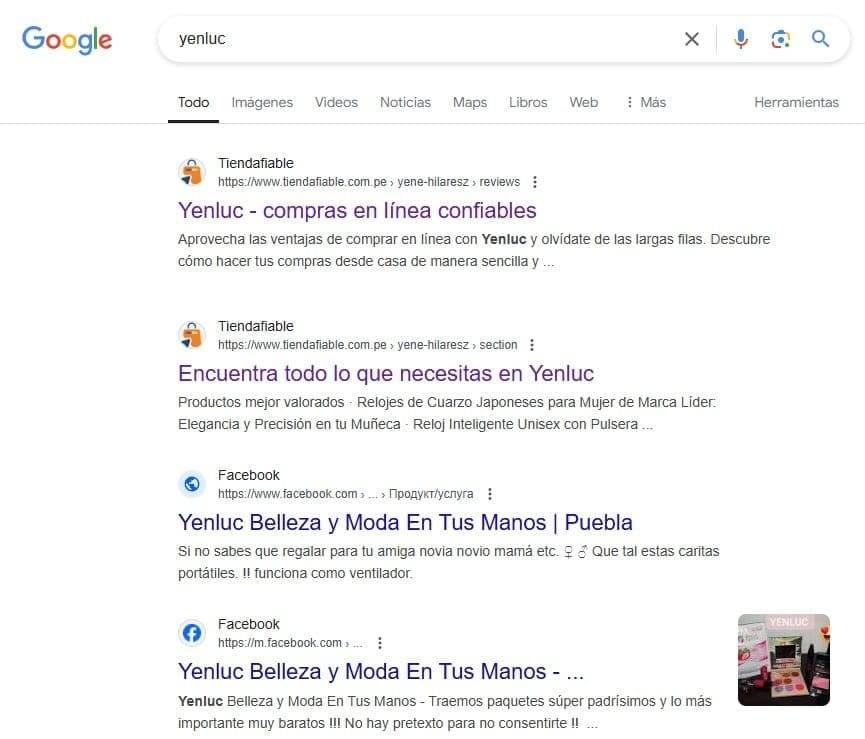
Clic En Productos Y A Continuación Añadir Nuevo Producto
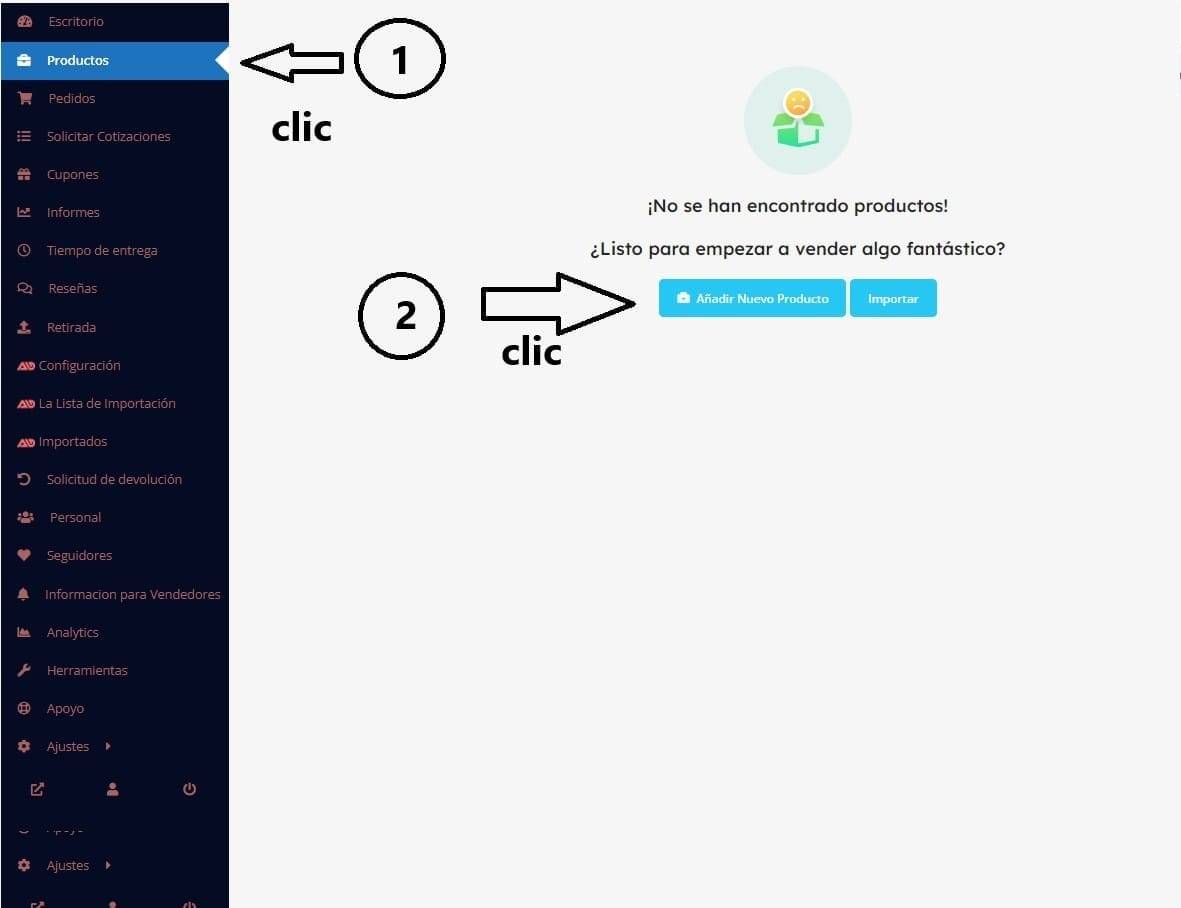
Llenar Toda La Información Que Esta Señalado En Negro
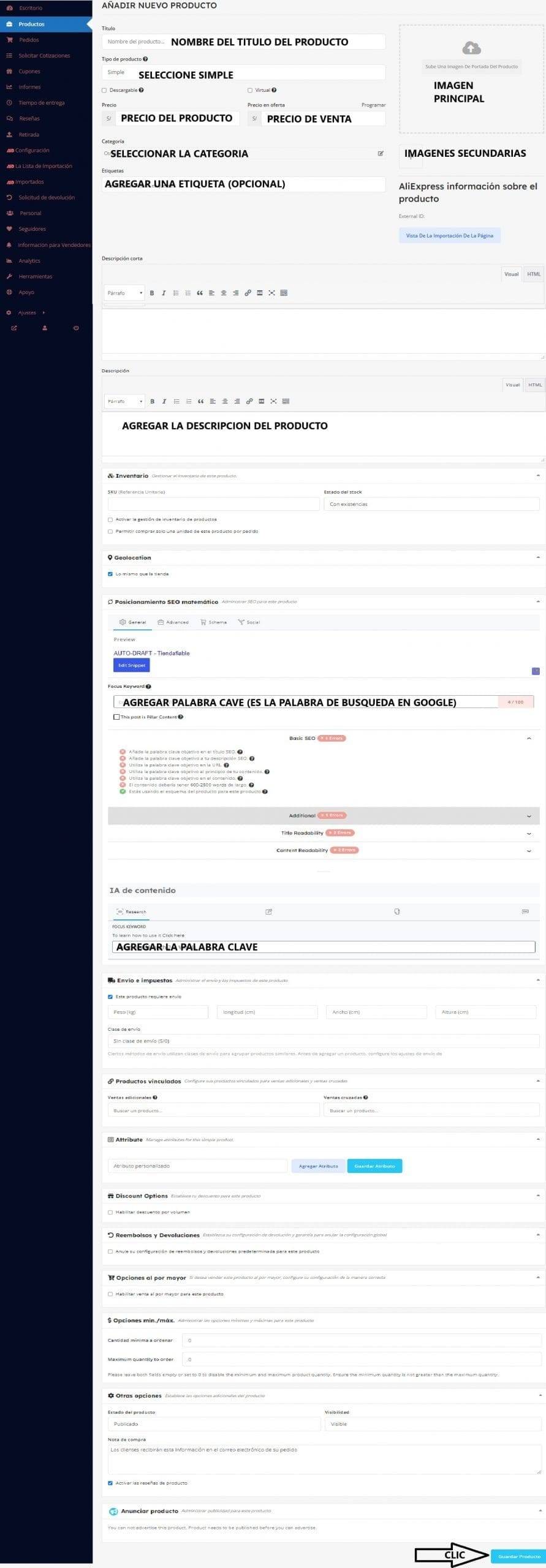
Administración Seo. Posicionamiento En Google Clic En Edid Snippet

Optimización Del Título Y Descripción
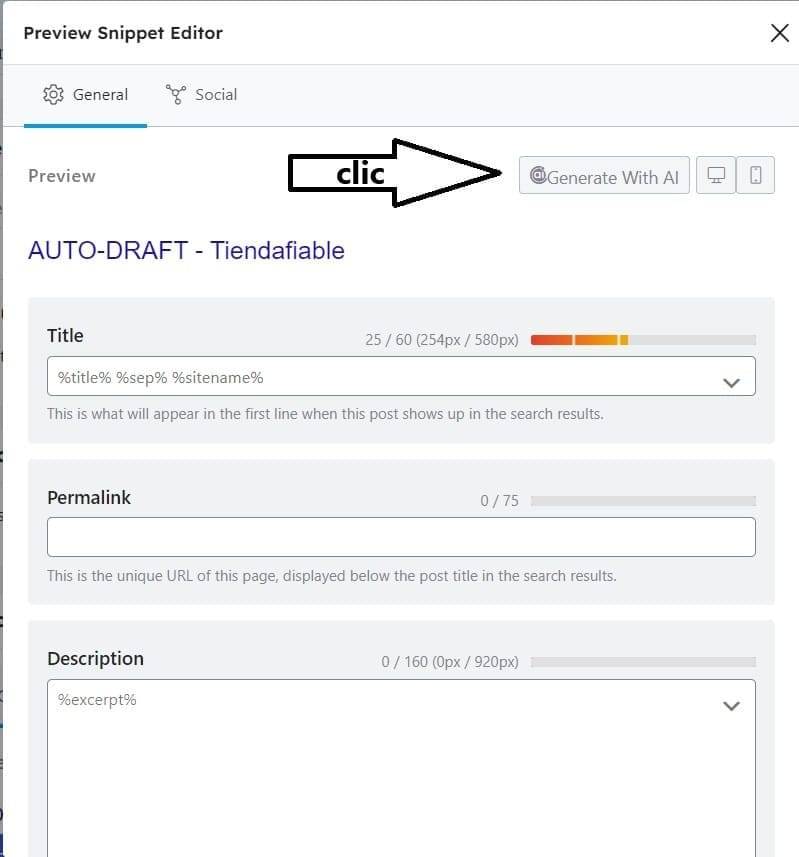
Generar Un Título Y Descripción Con Inteligencia Artificial
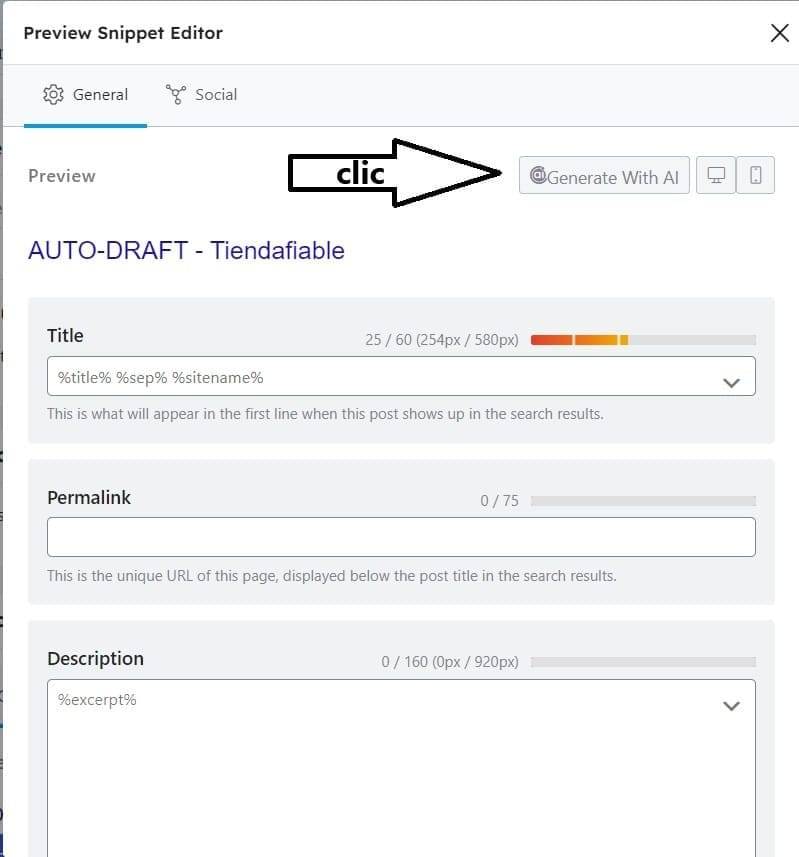
Genera Título Y Descripción E Inserta Contenido al Seo
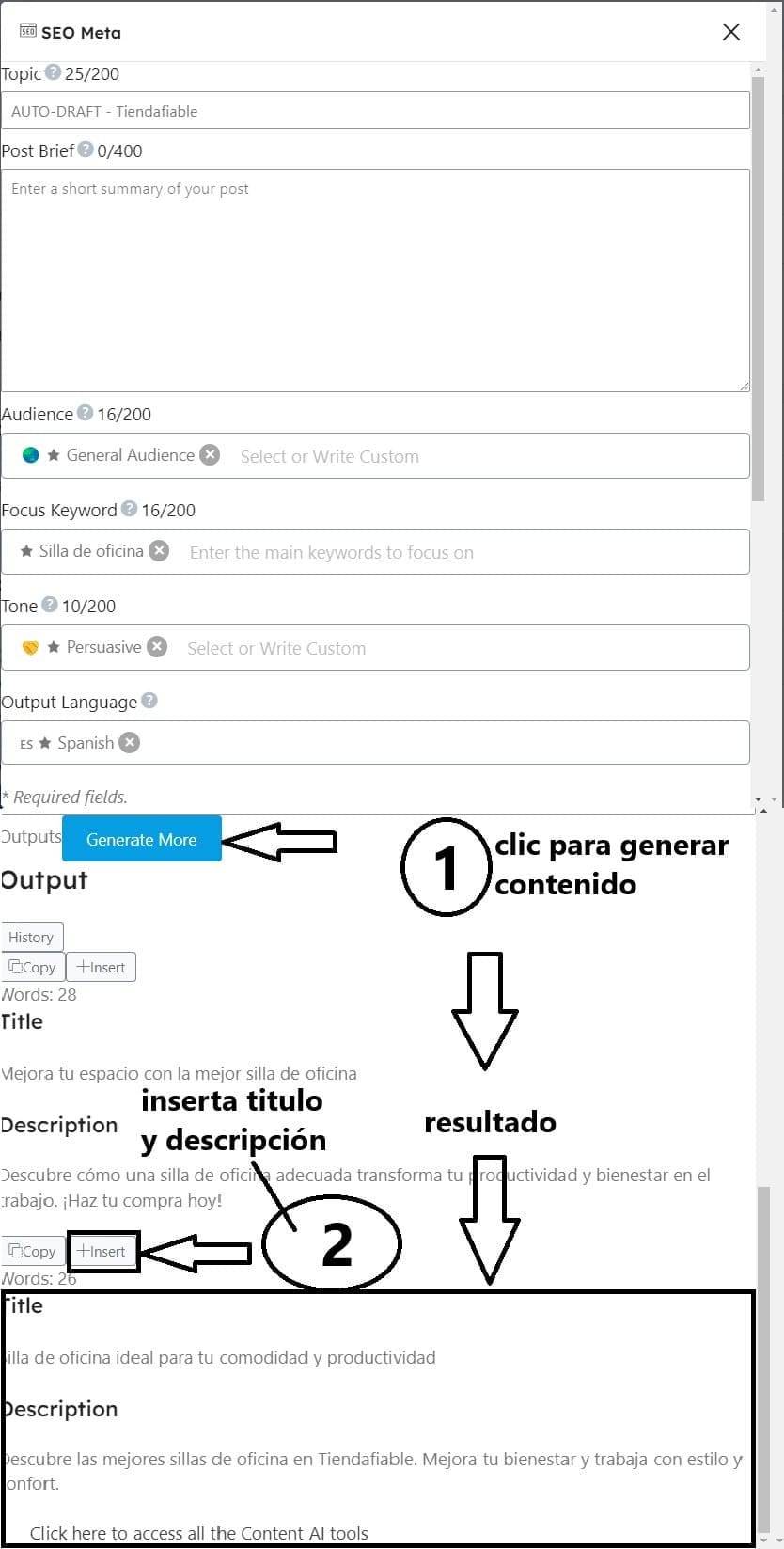
Ahora Un Nuevo Título Y Una Descripción Creado Por IA
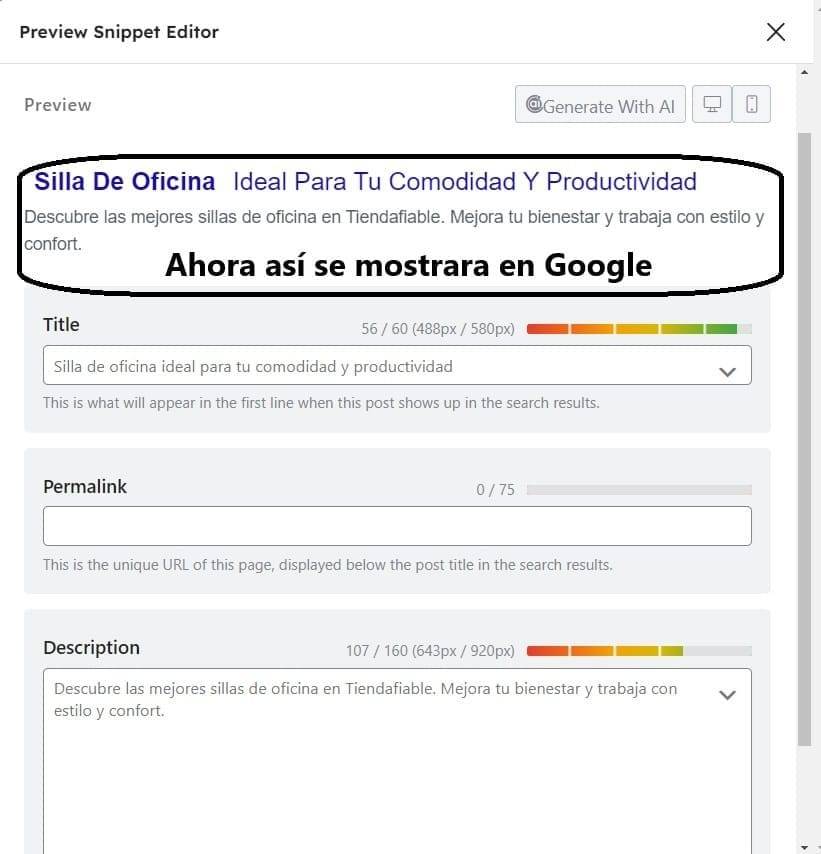
Verificar Como Se Ve El Producto En La Tienda
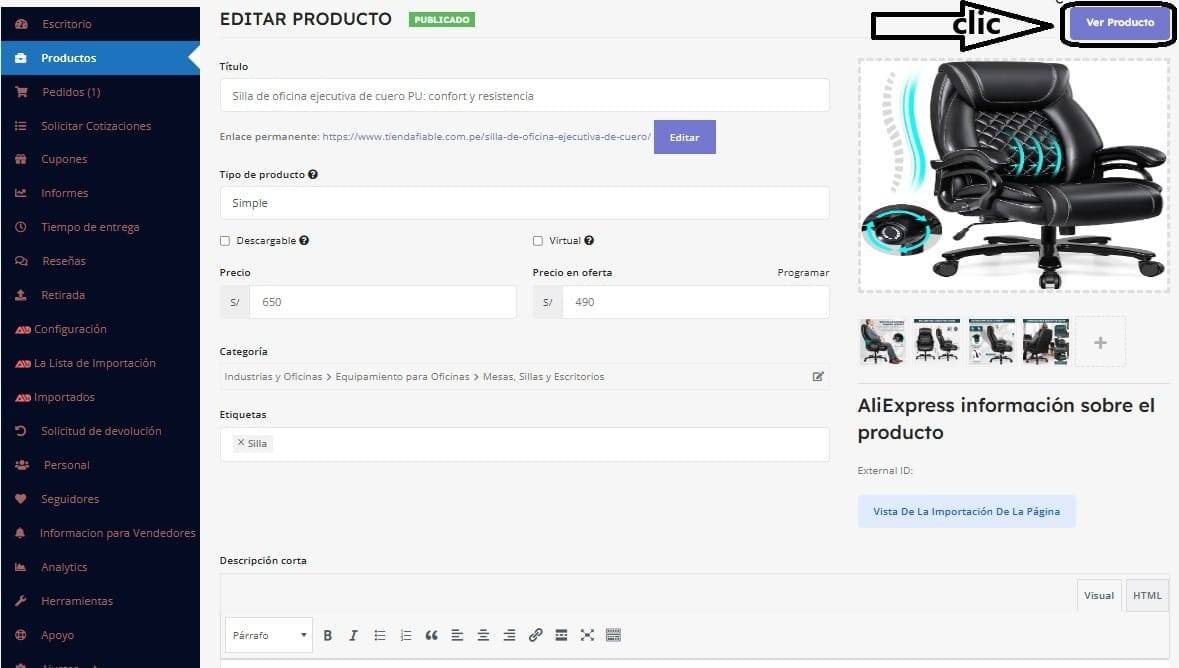
Vista Previa Del Prodcuto Creado
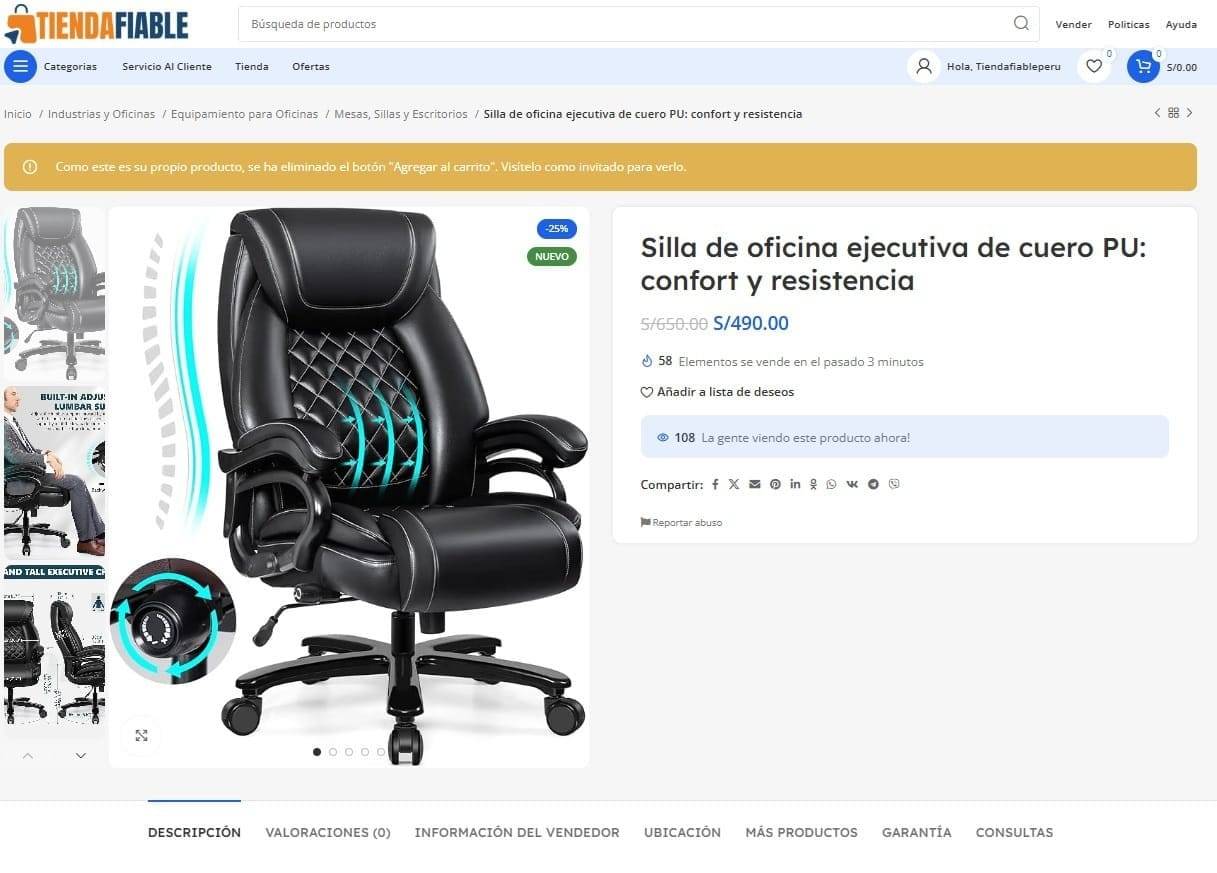
Guardar los Datos y Publicar en la Tienda
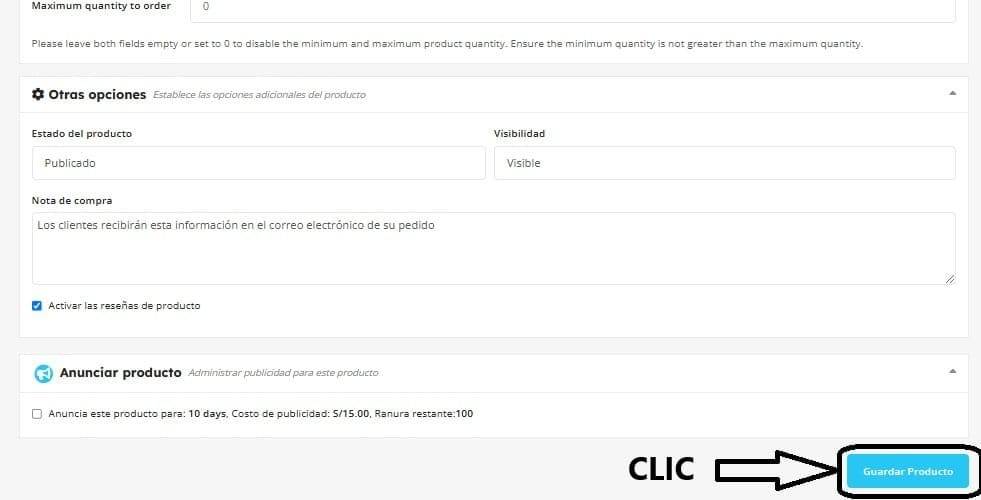
Seleccionar en Pedidos, Luego Ver
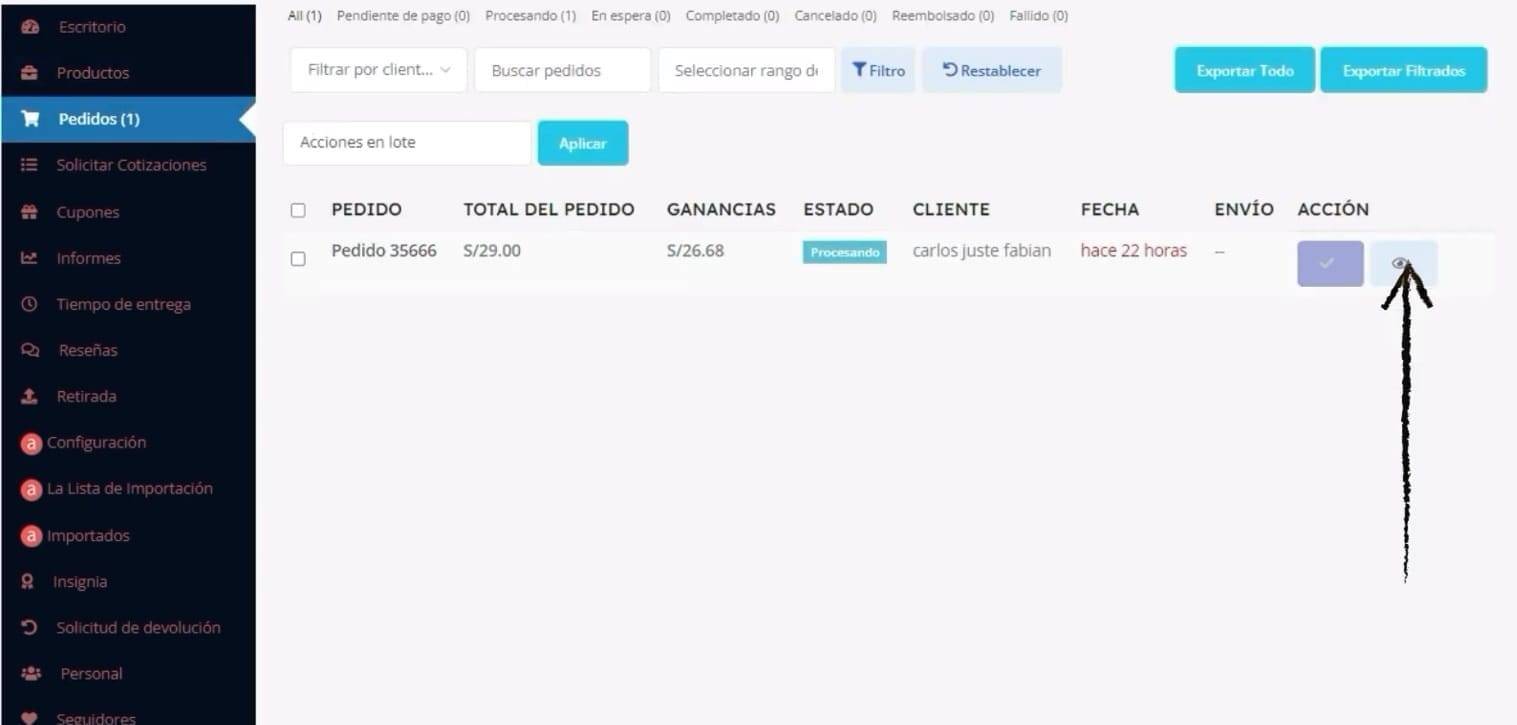
Luego De Haber Llevado El Producto A Un Empresa De Transporte, En Este Caso Olva Te Entrega Número De Trading Y El Url Para Verificar Por Internet
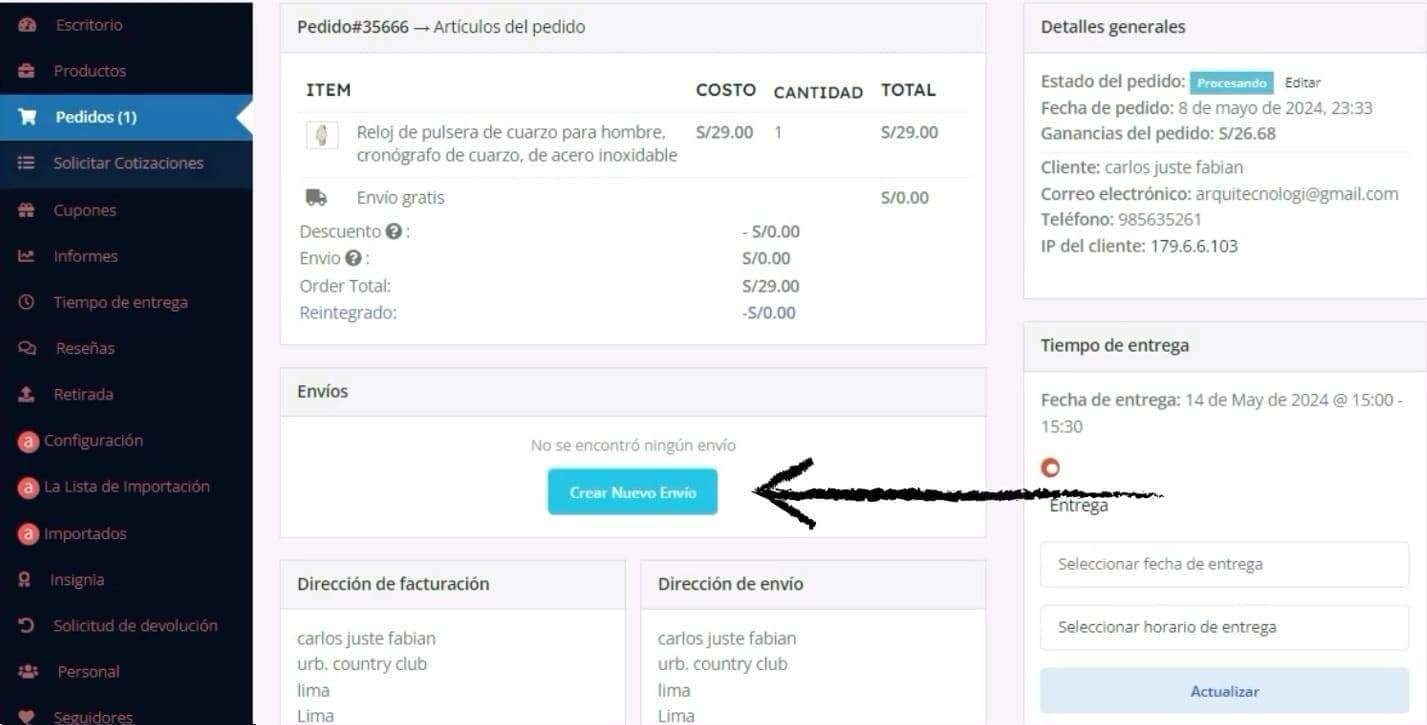
Ahora Hay Que Enviarle Al Cliente Los Datos Con El Que Se Envió Su Compra, Seleccione DELIVERED
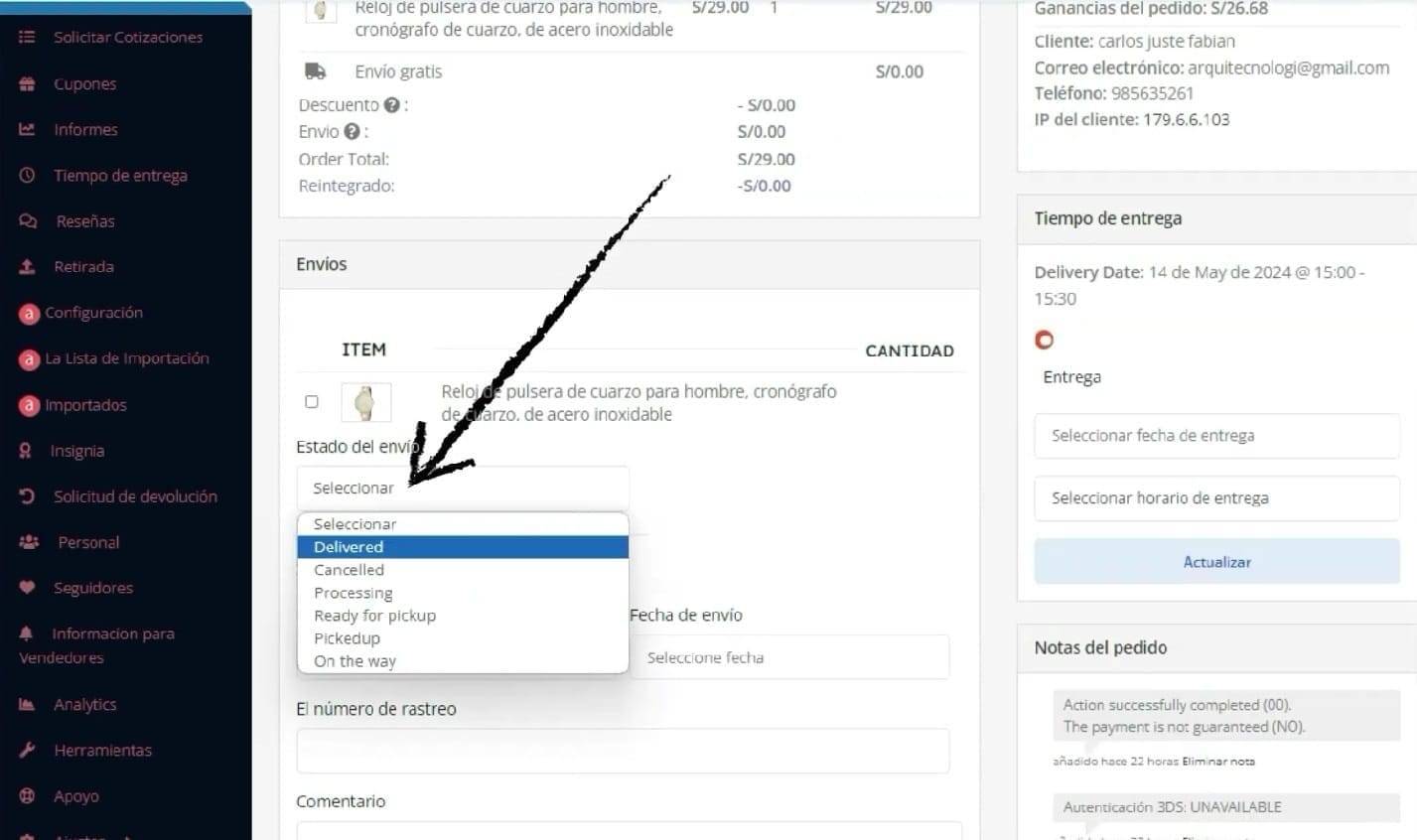
Llena Tal Cual Se Muestra En La Imagen Con Datos Reales Del Envío Del Producto Y El Nombre De La Empresa Y El Url De Seguimiento De La Empresa De Transportes. Dale Clic En Enviar Y Continuaciones Veras Esa Pantalla
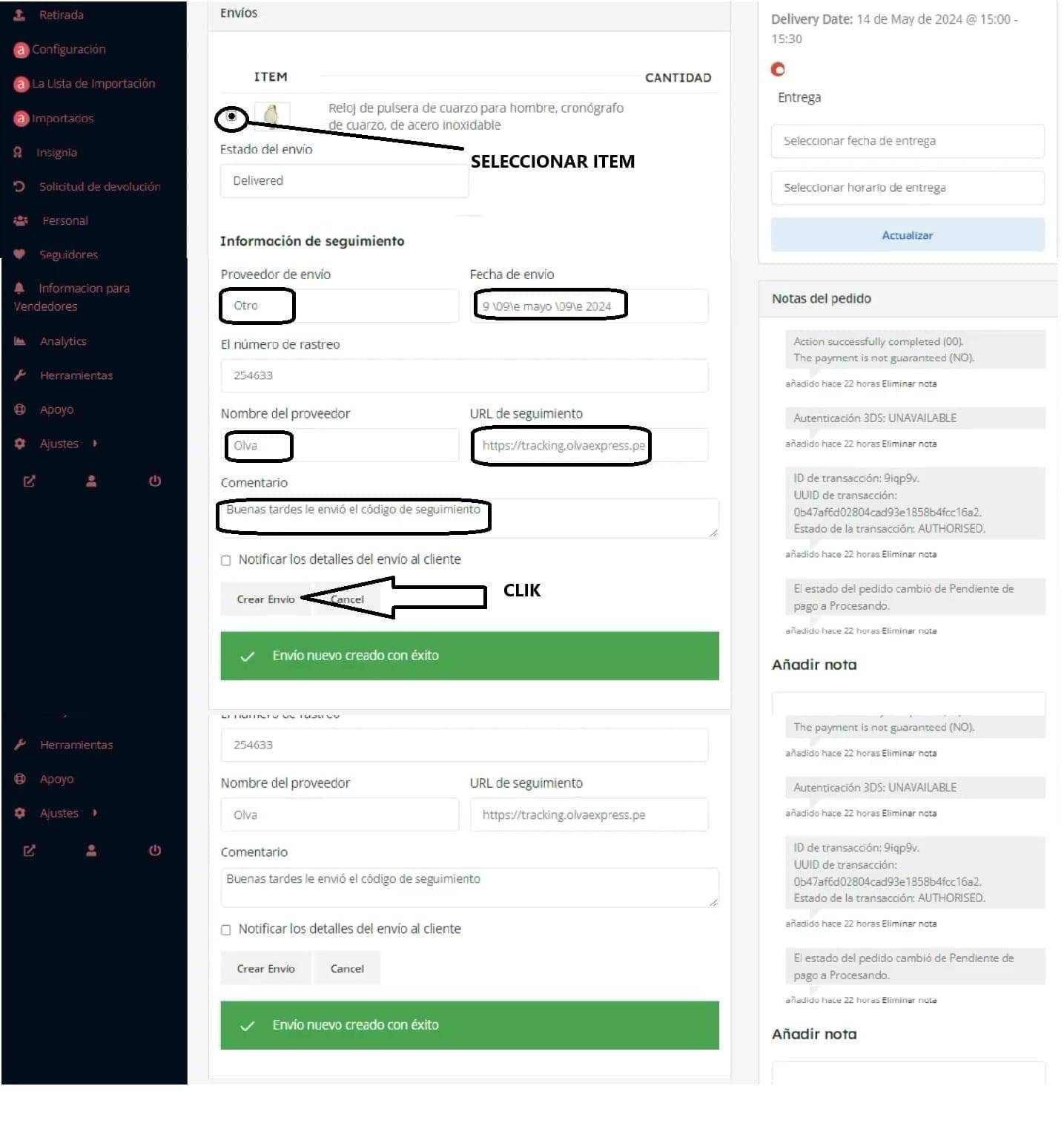
Al Final Veras Esta Imagen, Esto Quiere Decir Que El Mensaje Fue Enviado Al Cliente Para Que Él O Ella Realice El Seguimiento De Su Compra
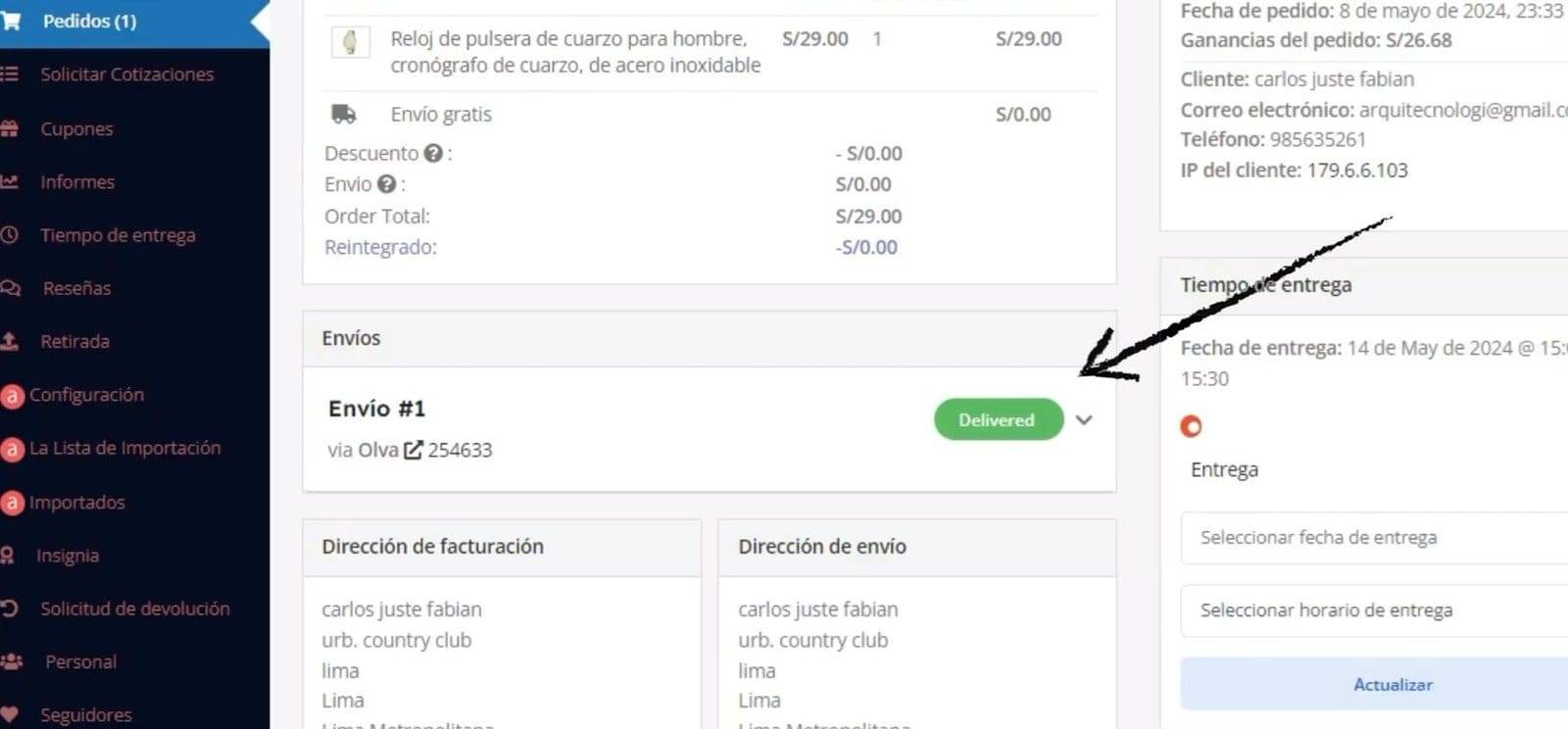
Necesitas Descargar e Instalar 2 Extensiones.
Extension #1 – Importacion De Productos descargar aqui
Copiar Url: https://www.tiendafiable.com.pe
Extencion 1 Para Importar Productos Desde Aliexpress ICONO
Empezamos Instalando La Extensión Para Importar Productos de los enlaces de Arriba


Agregamos la extension

Ya esta Agregado la Extension

Empezamos Instalando La Extensión Para Importar Comentarios
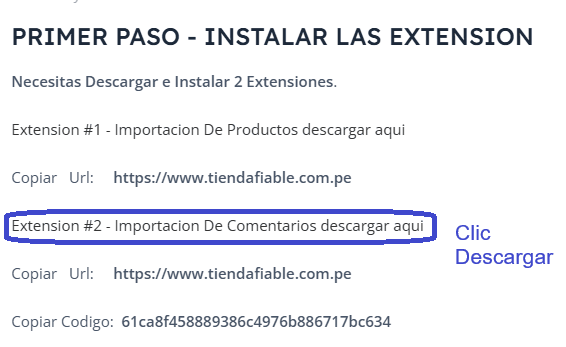
Clic en Agregar Extension

Ya esta Instalada la Extension

Ingresar A La Página De Aliexpres, Solo Desde La Página De Aliexpres Se Podrá Hacer Las Configuraciones
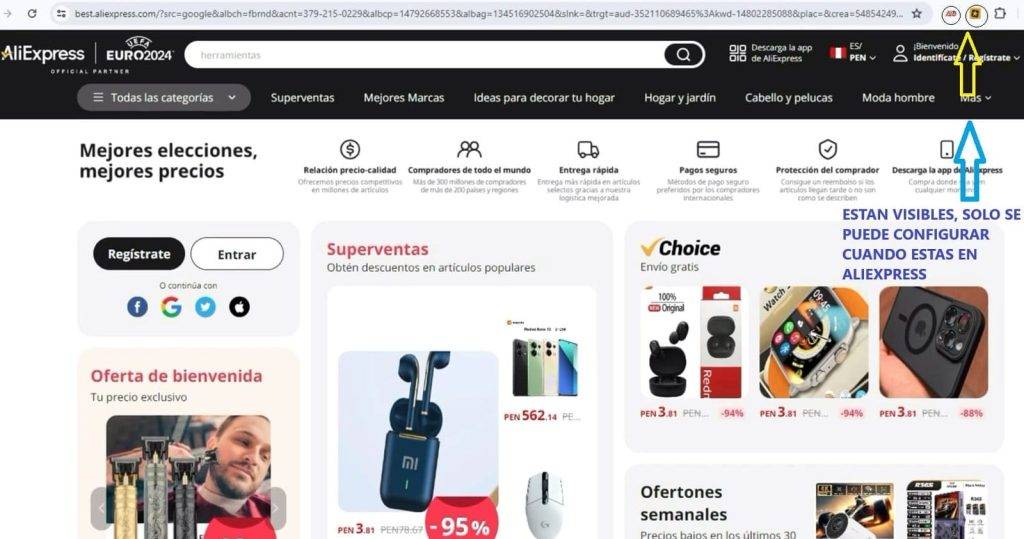
Seleccionamos la Extension Para importar productos. Le amos Clic en El Icono

Colocamos La Url De La Página https://www.tiendadropshipping.top Y Clic En Need Authenticating Y Te Aparece Un Cuadro De Para Aprobar. Clic En Aprobar La Unión Entre Tiendafiable Y Aliexpress
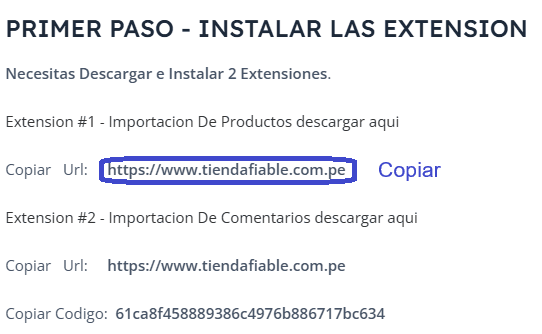

Como Se Puede Ver Ya Está Autorizado En Seguida Colocamos País De Envió Y Seleccionamos Any = Que Significa Todos Los Envíos Y Le Damos Save= Guardar
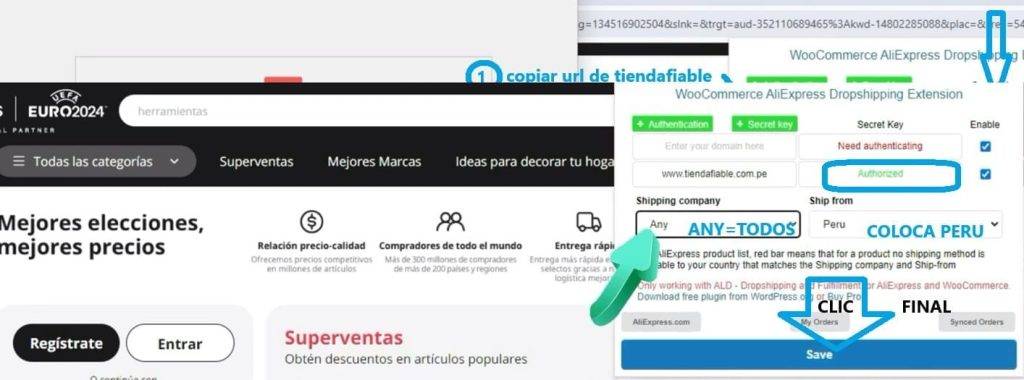
Registrate con una cuenta de redes sociales

Seleccionar Cualquiera de las cuentas que mas le guste

Acepta y clic en la cuenta
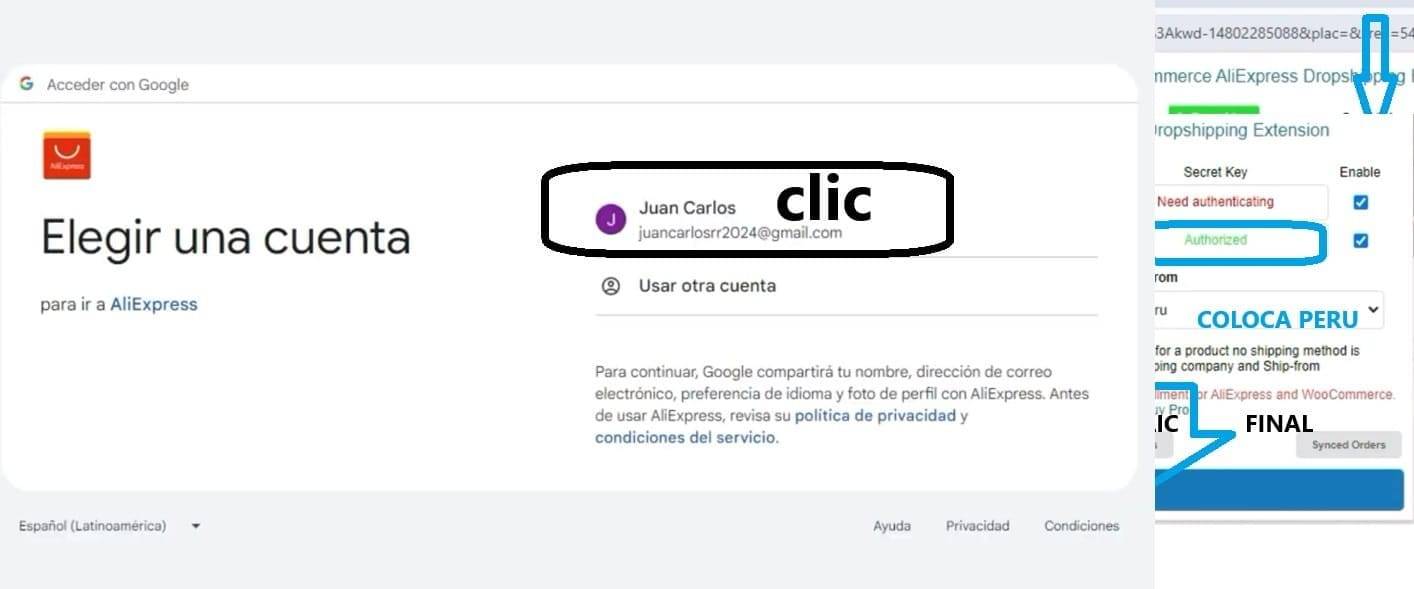
Ya tienes una cuenta en aliexpress, Ahora clic en la banderita peruana, si tiene otra banderita cambiar a la peruana y cambiar la moneda a dólares. si no está en dólares no funcionara la extensión de importación. POR ULTIMO CLIC EN GUARDAR
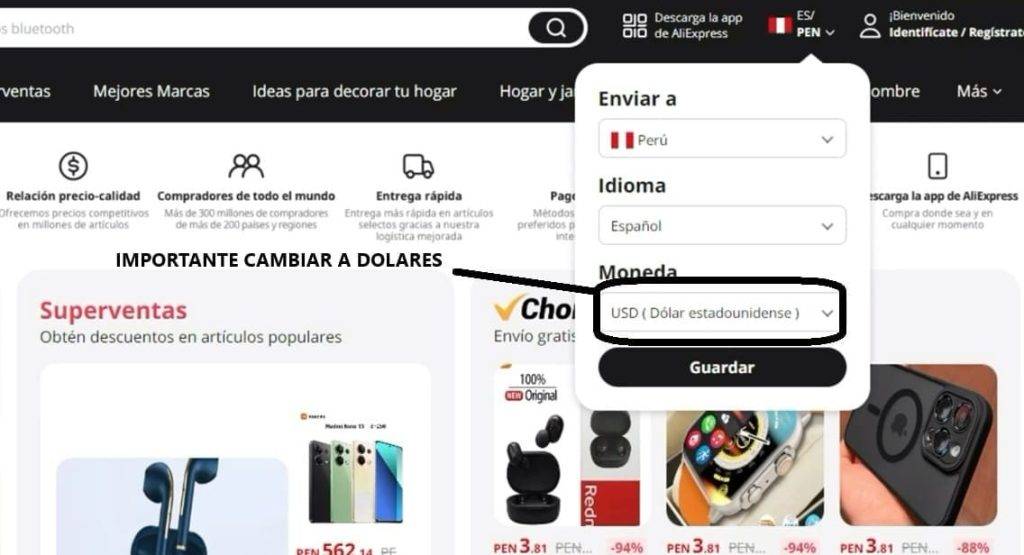
Ahora hacemos igual que el anterio paso, nos vamos a aliexpress buscamos la extencion instalada. en tu comutadora actual sera otro icono a que te mostremos al inicio

Copiamos el url de la pagina web asi como se muestra. y luego guardamos
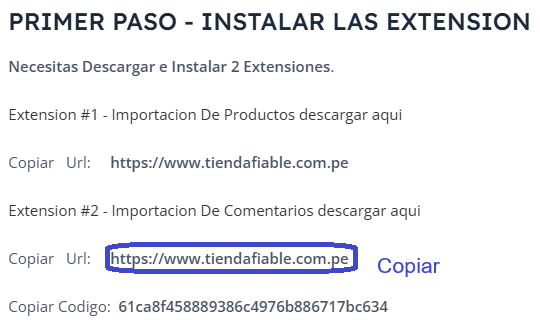
ASI COMO SE VEN LAIMAGEN

Volvemos a información para vendedores, vamos al mismo lugar de los enlaces aquí hay un código. copiamos ese código.

Volvemos a la Crea-tu-cuenta-de-vendedor-y-comienza-a-vender-por-internet-6n del anterior y pegamos el código que copiemos y guardamos los cambios. y ya está terminado

Para Tener mas presicion en el contenido te recomendamos ver el video que esta al inicio del tutorial
AQUI APRENDERAS A
IMPORTAR PRODUCTOS DE ALIEXPRESS
IMPORTAR COMENTARIOS DE ALIEXPRES A TU TIENDA
IMPORTANTE
NO TE OLVIDES DE OPTIMIZAR TUS PRODUCTOS PARA LOS BUSCADORES DE GOOGLE. ES IMPORTANTE PARA POSICIONAR TU NEGOCIO EN EL PRIMERLUGAR DE BÚSQUEDA VER VIDEO DE OPTIMIZACION WEB -SEO
VIDEO COMPLETO PARA OPTIMIZAR
Essential Blocks Advance Subtitle
